Почему Spotify останавливается, когда я блокирую экран?
Это повторяется в течение ле пользователи Android что Spotify останавливается при блокировке экрана мобильного телефона или смартфона, и они не могут найти, как это исправить. Это проблема, похожая на то, когда Spotify вылетает при прослушивании песен и во время 10 секундное воспроизведение песни.
Это может быть связано с множеством причин, которые может отличаться в зависимости от модели телефона . Таким образом, решение человека с Xiaomi будет не таким, как для человека с Родной Android и его особенности.
Это повторяющаяся тема в сообществе Spotify , поэтому этот небольшой пояснительный текст призван прояснить эту проблему и найти возможное решение.
Возможные причины, по которым Spotify останавливается при блокировке экрана
Во многих случаях телефоны, в зависимости от марки или модели аккумулятора, имеют настройку сохранение энергии который выполняет определенные действия в фоновом режиме.
Они могут заменять определенные функции, например, яркость в определенное время дня или объявление о входящих уведомлениях или сообщениях.
Таким образом, он также может убить или остановить приложения, работающие в задний – план , как и Spotify, который воспроизводит музыку во время выполнения других задач.
Вот почему, будучи включен и настроен в некотором смысле возможно, что в попытке оптимизировать батарею во время бездействия он останавливает приложение для достижения этой цели.
это обычно очень часто встречается в версиях Android, таких как 6.0 , в котором режим энергосбережения довольно агрессивен и даже не позволяет использовать приложения одновременно.
В этом списке находятся все приложения, которые будут останавливаться на долгое время после сворачивания или выключения экрана, что может быть причиной того, что Spotify останавливается, когда блокирует его .
Кроме того, в сотовых телефонах Android есть инструмент под названием » Утилизация Донни «, В котором вы можете просмотреть объем данных, которые они потребляют на первичном и вторичном уровнях.
Это также позволяет вам настроить, чтобы он не потреблял данные, когда вы не в приложении, что можно настроить как в режиме Wi-Fi, так и для мобильных данных.
Возможные решения проблемы Spotify
Как уже было сказано, каждое устройство отличается в зависимости от бренда, но они сохраняют определенные сходства и ярлыки технически такие же, если они используют Android .
По этой причине нативная система, разработанная Google, будет взята за образец, чтобы попытаться предложить ряд решений, которые могли бы решить проблему.
План энергосбережения
Многие сотовые телефоны поставляются с экономичный режим включен по умолчанию , в случае некоторых версий Android их планы довольно агрессивны, и их рекомендуется деактивировать.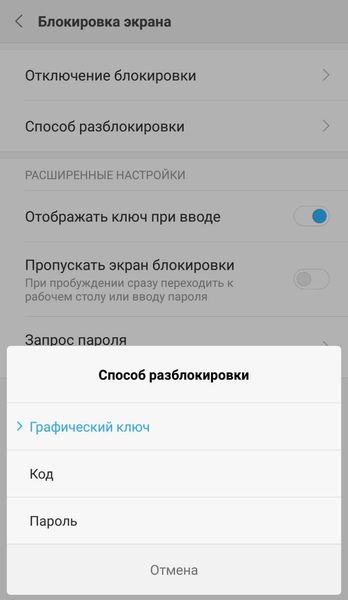
В других случаях легче управлять экономией, которая предоставляется каждому приложению определенным образом, из раздела батареи, который отображается в разделе конфигурации.
Введя его, вы можете найти несколько общих настроек мощности, но в меню вверху справа есть опция под названием » Оптимизация батареи ».
В этом есть список, который показывает все установленные или родные приложения компьютера , где вы можете выбрать, какой из них вы хотите оптимизировать, а какой нет.
Если музыкальное приложение есть и это параметр
Включить фоновое использование данных
Если отключить оптимизацию энергопотребления или что-то еще, что проблема не исчезнет, причина, вероятно, в том, что приложение работает в фоновом режиме .
Этот метод безошибочен и осуществляется путем входа в раздел » Интернет и сети Который можно найти в меню настроек смартфона.
В этом вам нужно войти в раздел » Использование данных Wi-Fi «, Найдите Spotify и нажмите на него. Там вы можете увидеть кнопку слайда, которая должна быть активной для выполнения фоновых функций.
Лайфхак: слушаем YouTube на Android с выключенным экраном через Telegram
На YouTube можно найти просто бесконечное количество самого разнообразного контента. Причём не обязательно видео. Тут и музыка, и аудиокниги, и разные лекции, и ещё уйма всего. Всё это можно смотреть бесплатно, разве что иногда прерываясь на рекламу.
Но у официального клиента YouTube для Android есть один недостаток — он не позволяет воспроизводить ролики при выключенном экране, чтобы слушать только звук. Разработчики YouTube считают, что вы просто обязаны смотреть видео. Ну или же платить за YouTube Premium — там такая фича есть.
Поэтому использовать YouTube как проигрыватель для музыки или лекций неудобно. Воткнуть в смартфон наушники, заблокировать экран, спрятать гаджет в карман и слушать только аудио не получится.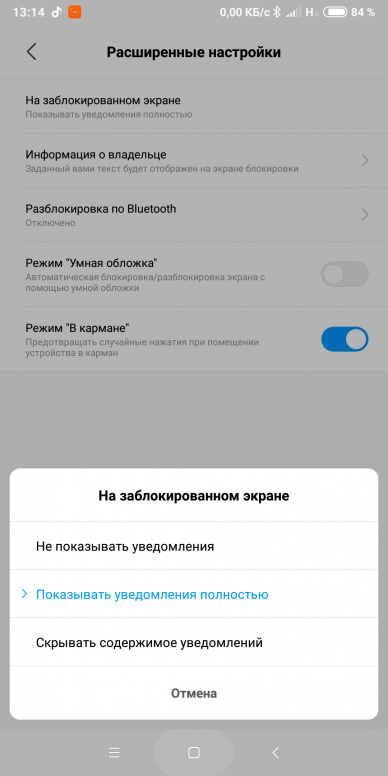
Обойти это ограничение могут помочь сторонние клиенты вроде NewPipe или трюк с полной версией YouTube в браузере. Но есть ещё один способ, более простой и изящный. Чтобы воспользоваться им, вам не понадобятся другие клиенты или браузеры. Только установленный Telegram и ссылка на видео YouTube.
Следите за ручками:
Откройте нужное видео на YouTube и нажмите кнопку «Поделиться». Выберите в качестве приложения, куда нужно отправить видео, Telegram.
Сохраните видео в «Избранное» Telegram.
Начните воспроизведение видео в клиенте Telegram. Нажмите на кнопку воспроизведения в режиме «Картинка в картинке».
Заблокируйте экран смартфона.
Готово. Слушайте аудио из ролика с YouTube, сколько хотите. Ещё один плюс — всплывающее окошко Telegram отображается поверх прочих приложений, как и полагается. Так что можно вместо блокировки экрана преспокойно читать или переписываться, параллельно смотря и слушая видеозаписи.
Правда, к сожалению, эта хитрость не прокатит с iOS.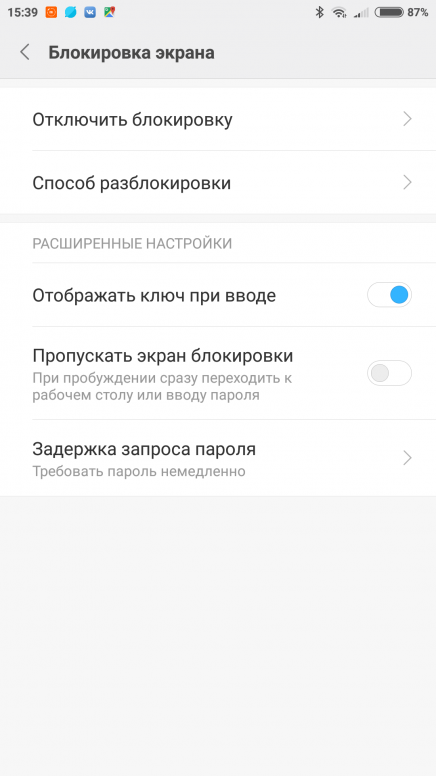 Для прослушивания аудио с YouTube фоном на iPhone вы можете воспользоваться специальным ботом в Telegram, чтобы скачать аудиофайл целиком и засунуть его в любой музыкальный плеер.
Для прослушивания аудио с YouTube фоном на iPhone вы можете воспользоваться специальным ботом в Telegram, чтобы скачать аудиофайл целиком и засунуть его в любой музыкальный плеер.
пауза в музыке, когда блокировка экрана блокируется, возобновляется при открытии
Пауза на блокировке это простой скрипт, который может приостанавливать музыку на Ubuntu, когда экран блокировки запускается.
Когда вы вернетесь на свой рабочий стол и вернетесь в то, что вы слушали, возобновление воспроизведения, когда оно остановилось.
Я считаю это полезным, когда я слушаю подкаст в кафе, слушая через наушники, я должен добавить; Я не из те люди — но хотят спрыгнуть, чтобы заказать еще один напиток. Вместо необходимости останавливать Rhythmbox и становятся нажмите мой ярлык экрана блокировки (Ctrl + Alt + L) Я просто нажимаю последний, и музыка автоматически приостанавливается.
Когда, когда я возвращаюсь, я прикладываю свои вкладыши в ухо, причуды в своем пароле, и я снова в стерео.
Естественно, вам нужно будет включить блокировку экрана на Ubuntu, чтобы использовать этот маленький скрипт. Экран блокировки автоматически запускается после установленного периода при новых установках, а также может быть назначен для сочетания клавиш. Вы также найдете опции «блокировки», доступные в индикаторе питания.
Заблокировать экран ≠ в качестве экрана входа в систему; этот сценарий не приостанавливается / возобновляется, если вы выйти из системы и обратно.
Вам также потребуется использовать поддерживаемый музыкальный плеер. Этот сценарий может работать с
Если ваш игрок по выбору — будь то Pragha, Guayadeque или Cmus — не поддерживается, вы можете захватить код и добавить его самостоятельно, поскольку разработчик говорит, что его сценарий «легко расширяется для любого игрока, который использует MPRIS D-Bus Interface ‘.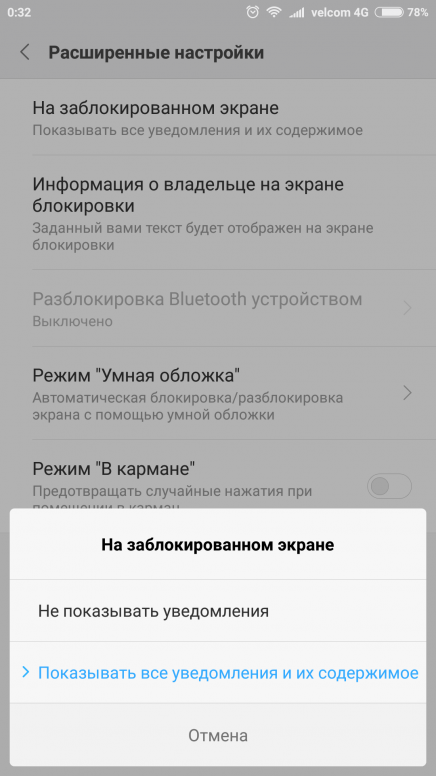
Разве этот скрипт царапает нишу зуда? Абсолютно — но это так хорошо чертовски!
Вы можете узнать больше и загрузить текущую версию из Github.
Пауза на блокировке на Github
Источник
Музыка в кармане: обзор аудиоплееров для Android
Одним из самых популярных вариантов использования смартфона «не по прямому назначению» является, безусловно, воспроизведение музыки – хоть аудиофилы и не устают спорить, что звучит лучше – iPod, Cowon или iRiver, основная масса любителей послушать музыку в дороге уже давно пересела на смартфоны. Качество звучания на улице не так уж важно, зато возможность носить в кармане на одно устройство меньше плюс отсутствие необходимости снимать наушники и доставать телефон, чтобы ответить на входящий звонок, уверенно склонили чашу весов в пользу смартфонов как источника персонального аудио. В числе прочего, об этом красноречиво говорит и количество программ-аудиоплееров для Android – это чуть ли не самая многочисленная категория в Play Market.
Сразу стоит оговориться, что в этом обзоре не рассматривается качество звучания – слишком это субъективная вещь, зависящая от огромного количества параметров (индивидуальные особенности слуха, субъективные предпочтения, качество звукового тракта смартфона, качество наушников), чтобы можно было давать объективную оценку. Поэтому рассматриваться в данном обзоре будет исключительно функциональность и удобство использования.
Замечательный пример того, что получается, если дизайн идет впереди удобства использования. «³ Плеер» («плеер в кубе») предлагает очень оригинальный способ навигации по аудиотеке – вместо скучных списков исполнителей (альбомов, жанров и т.д.) она представлена в виде объемного кубика, на гранях которого находятся те самые альбомы и исполнители. Вращаете его в вертикальной плоскости – перемещаетесь по списку вверх/вниз, в горизонтальной – движетесь по алфавиту (своего рода ускоренное перемещение).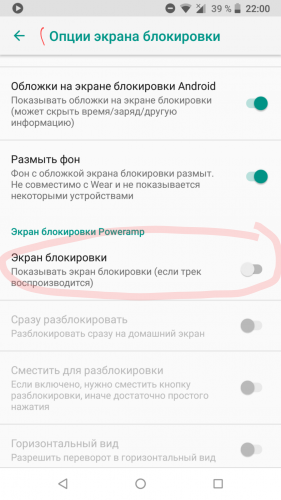 Похоже, автор сам понимал, что такой вариант устроит далеко не всех, поэтому реализовал еще несколько видов представления аудиотеки – плитка (стена из обложек альбомов), обычный список и Morph Flow (аналог Cover Flow из iTunes и другого ПО от Apple).
Похоже, автор сам понимал, что такой вариант устроит далеко не всех, поэтому реализовал еще несколько видов представления аудиотеки – плитка (стена из обложек альбомов), обычный список и Morph Flow (аналог Cover Flow из iTunes и другого ПО от Apple).
Любопытно, что отдельного экрана для воспроизводимого трека у «³ Плеер» нет – на экране все равно будет отображаться даже не текущий альбом, а главный интерфейс с общим списком всей аудиоколлекции.
Настроек у плеера немного – включение/выключение использования кнопок гарнитуры, запуск в полноэкранном режиме, вывод кнопок управления проигрыванием на экран блокировки, ручное указание папок с музыкой, выбор сортировки альбомов и еще пару других опций. ³ Плеер также умеет искать в Интернете отсутствующие обложки альбомов, поддерживает скробблинг Last.fm и предлагает 8-полосный эквалайзер (визуальная реализация которого выглядит весьма необычно, вполне в стиле самого плеера).
Плеер абсолютно бесплатный, не показывает рекламу, а отблагодарить разработчика можно, купив «³ donate» — он не предлагает никаких дополнительных функций и служит лишь для перечисления денег автору благодарными пользователями.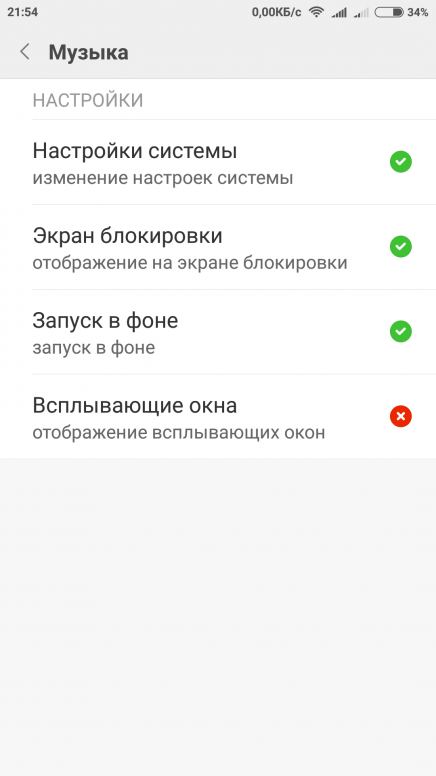
Как и некоторые другие плееры, doubleTwist умеет воспроизводить также и видео, однако эта функция у него скорее рудиментарная – основной задачей, разумеется, является именно проигрывание музыки. Здесь все достаточно стандартно – сортировка музыкальной коллекции по исполнителям/альбомам/плейлистам/жанрам, возможность добавления треков в очередь воспроизведения и т.д. Проигрывание по папкам отсутствует, настроек откровенно мало, плюс часть функций доступна лишь в Pro-версии – в общем, ничего особо выдающегося doubleTwist Player, по крайней мере, без приобретения лицензии, собой не представляет, не считая удобного и неплохо продуманного интерфейса (что, к слову, само по себе может быть достаточным поводом для его использования). Также поддерживается скробблинг Last.fm и управление с кнопок гарнитуры (впрочем, никаких дополнительных настроек для последнего в плеере нет).
Собственная блокировка экрана по непонятной причине работала через раз (при этом разблокировка вела не на рабочий стол, а на стандартный экран блокировки), в половине же случаев использовалась системная блокировка с возможностью управления плеером.
Кроме «классических» виджетов, включенных в состав плеера, разработчик предлагает также дополнительные «современные» виджеты, доступные для отдельной загрузки в Play Market.
Базовая версия doubleTwist Player бесплатна, за достаточно внушительную сумму ($15) можно приобрести Pro-пакет, в состав которого входит 3 модуля – MusicLover (добавляет эквалайзер и возможность загрузки недостающих обложек), AirSync (беспроводная синхронизация музыки и плейлистов на iTunes плюс потоковая трансляция музыки и видео на Xbox360, PS3 и Apple TV) и Podcasts. Также их можно приобретать по отдельности, по $5 за штучку.
Известный мультимедийный комбайн для Windows вскоре обзаведется клиентом для Android – уже доступны первые публичные бета-версии, которые, хоть и заявлены как предназначенные лишь для ознакомления и выискивания багов, уже вполне работоспособны.
Поскольку MediaMonkey в первую очередь органайзер музыки, неудивительно, что Android-клиент не умеет проигрывать музыку по папкам – в таком ПО эта возможность просто не нужна. Зато, несмотря на довольно скромную (будем надеяться, что это временно) функциональность, плеер может похвастать редактором тегов, что на Android встречается откровенно редко.
Зато, несмотря на довольно скромную (будем надеяться, что это временно) функциональность, плеер может похвастать редактором тегов, что на Android встречается откровенно редко.
У плеера есть виджеты (4х2, 4х1 и 2х1) – выглядят они не особо презентабельно, однако со своей задачей справляются. У MediaMonkey нет собственного экрана блокировки, однако он может использовать возможности стандартного экрана в ICS. В MediaMonkey отсутствует эквалайзер, зато есть то, ради чего он, похоже, и задумывался изначально – возможность синхронизации по Wi-Fi с Windows-версией плеера.
На стадии бета-тестирования плеер, разумеется, полностью бесплатен; как изменится схема его распространения после релиза, сказать трудно, но учитывая, что десктопный плеер доступен в двух версиях – бесплатной базовой и платной Gold с расширенной функциональностью, можно предположить что-то подобное будет реализовано и для клиента Android.
Кроме музыки, MixZing также умеет проигрывать видео, однако основная его функция все же именно аудиоплеер.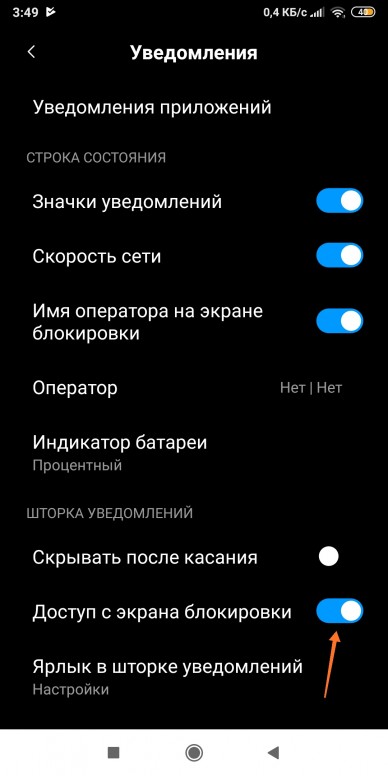 Стартовый экран представляет своеобразное меню с выбором музыки, видео и прочего – к счастью, в опциях можно указать, что именно вы хотите использовать в качестве главного меню.
Стартовый экран представляет своеобразное меню с выбором музыки, видео и прочего – к счастью, в опциях можно указать, что именно вы хотите использовать в качестве главного меню.
MixZing проигрывает музыку и по папкам, и в виде сгруппированной по метаданным аудиотеки, причем он может автоматически создавать плейлисты на основе прослушанных вами треков и выставленных им оценок. Как и некоторые другие плееры, он умеет загружать из Интернет недостающие обложки альбомов, а также использовать находящиеся в одной папке с альбомом JPG-файлы.
Поддерживается управление с гарнитуры, есть собственный экран блокировки (правда, отрабатывает он не очень хорошо – после включения на долю секунды появляется стандартный экран блокировки, после чего его сменяет экран MixZing, причем кнопка Exit to lockscreen через раз отправляет вас то на стандартный экран блокировки, то, минуя его, прямиком на рабочий стол).
Также имеется 10-полосный эквалайзер с несколькими пресетами (усиление баса/высоких частот и т.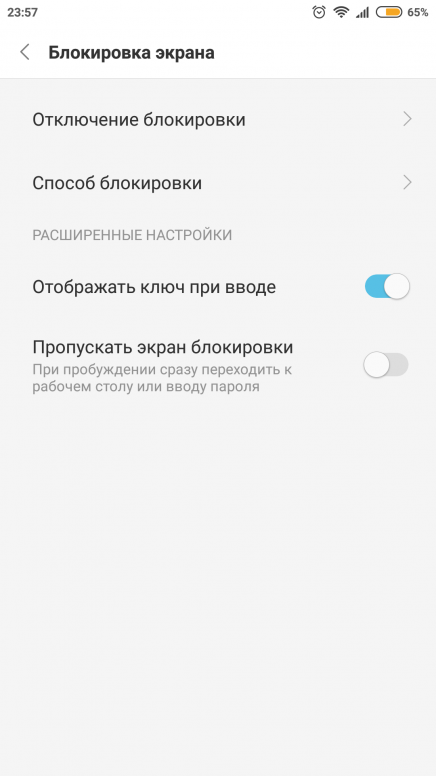 д.), для воспроизводимой песни можно загрузить текст, ознакомиться с биографией исполнителя, найти его на YouTube, в Google или Wikipedia. В комплекте с плеером идет целых 6 виджетов разных размеров (1х1, 4х1, 4х2, 3х3 и 4х4).
д.), для воспроизводимой песни можно загрузить текст, ознакомиться с биографией исполнителя, найти его на YouTube, в Google или Wikipedia. В комплекте с плеером идет целых 6 виджетов разных размеров (1х1, 4х1, 4х2, 3х3 и 4х4).
Бесплатная версия показывает баннер – его можно закрыть, но через несколько секунд он появится снова. При этом показывается он везде, и даже на экране воспроизводимого трека, что довольно сильно раздражает. Избавиться от баннера можно, приобретя MixZing Upgrader за 41 грн.
Простой плеер с минималистичным дизайном, проигрывающий музыку по папкам (и только по папкам – режима аудиоколлекции с группировкой по метаданным тут нет). Навигация не самая удобная, не в последнюю очередь «благодаря» не самому интуитивному интерфейсу. Зато с богатством настроек тут все в порядке: есть 6-полосный эквалайзер, возможность указания кодировки тегов и плейлистов, настройка внешнего вида, использование жестов (опять же с выбором действия, назначенного на тот или иной жест) и т.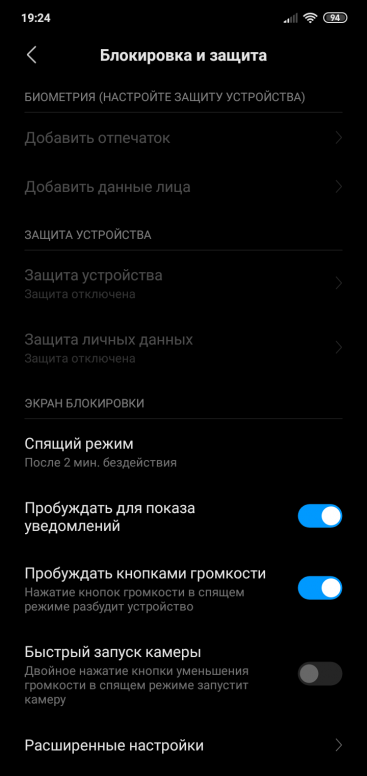 д.
д.
MortPlayer Music может назначать себя плеером по умолчанию, после чего будет отзываться на кнопки гарнитуры, даже если он в данный момент не играет музыку. Кроме того, он может использовать стандартный экран блокировки или же заменять его своим собственным (правда, с удобством его использования у плеера опять же не сложилось). К слову, о гарнитуре – меню ее настройки занимает целых два экрана и содержит пункты на все случаи жизни.
В самом плеере нет виджетов, однако при желании их можно скачать отдельно. По умолчанию плеер показывает рекламу, однако ее, совершенно неожиданно, можно отключить в меню.
В общем, MortPlayer Music подойдет пользователям, которые не желают возиться с упорядочиванием своей аудиоколлекции и прописыванием правильных тегов во всех треках, а предпочитают воспроизведение музыки по папкам, плюс больше ценят возможность тонкой настройки, а не красивый интерфейс.
По умолчанию при запуске n7player показывается «облако» исполнителей – своеобразная мешанина имен и названий, причем чем больше музыки этого исполнителя хранится в вашей аудиоколлекции, тем большим шрифтом будет написано его имя.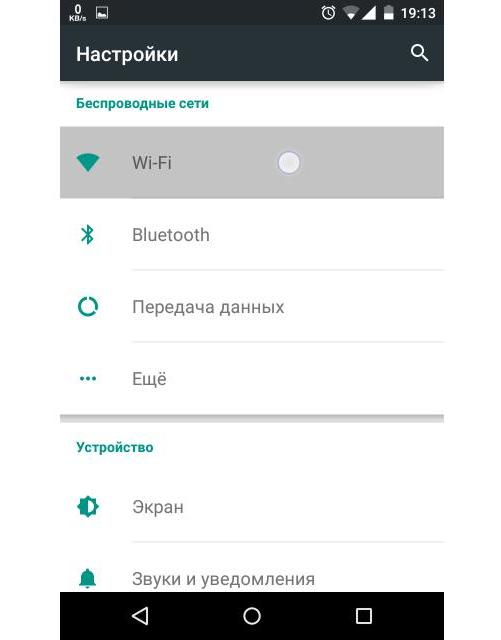 Вызвать более традиционный вариант представления музыкального каталога можно из панели управления текущим треком – тогда появляется меню со стандартными категориями (исполнители/альбомы/плейлисты и т.д.). Выбрать нужную категорию можно не только кнопками, но и свайпом влево/вправо. В списке artists сразу отображаются обложки альбомов, что ускоряет навигацию – пользователю не приходится сначала выбирать исполнителя, чтобы потом в следующем окне открывать требуемый альбом.
Вызвать более традиционный вариант представления музыкального каталога можно из панели управления текущим треком – тогда появляется меню со стандартными категориями (исполнители/альбомы/плейлисты и т.д.). Выбрать нужную категорию можно не только кнопками, но и свайпом влево/вправо. В списке artists сразу отображаются обложки альбомов, что ускоряет навигацию – пользователю не приходится сначала выбирать исполнителя, чтобы потом в следующем окне открывать требуемый альбом.
n7player умеет играть музыку по папкам, загружать недостающие обложки альбомов из Интернета, предлагает 6-полосный эквалайзер, понимает управление с гарнитуры и может обрабатывать двойные/тройные и продолжительные нажатия. В комплекте идет 2 виджета (4х1 и 4х2), правда, выглядят они не очень эффектно.
Плеер может использовать как стандартные возможности системного окна блокировки, так и заменять его собственным окном, причем для него можно указывать опцию разблокировки прямиком на рабочий стол. Правда, при использовании собственного окна мы каждый раз наблюдали, как после включения экрана на долю секунды появляется стандартное окно блокировки, которое затем сменяется окном n7player.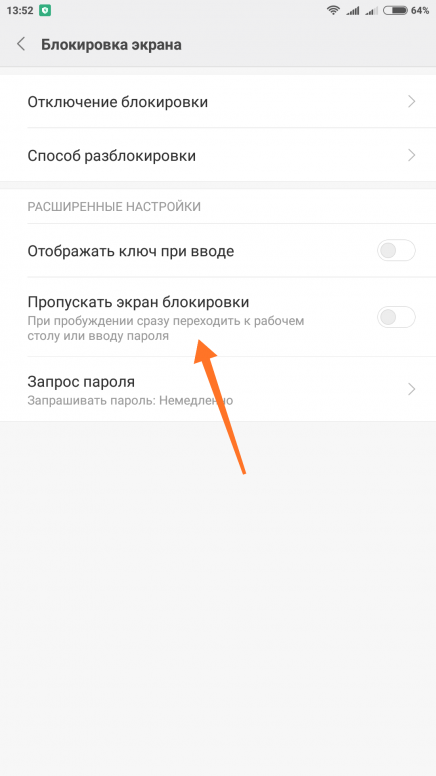
В Play Market доступна пробная версия n7player – по истечении 14 дней программу придется либо удалить, либо приобрести за ~24 грн. (на момент написания обзора в маркете действовала скидка 33%).
Плеер с несколько непривычным подходом, воспроизводящий музыку исключительно по плейлистам; другими словами, даже если вы хотите послушать один альбом, вам все равно надо сначала его «добавить» в список воспроизведения, который в итоге будет состоять из него одного. Это несколько удлиняет процедуру запуска проигрывания, однако может понравиться тем пользователям, которые предпочитают слушать музыку именно по плейлистам. Кроме выбора музыки по категориям (исполнители/альбомы/треки), есть возможность навигации по папкам.
Отдельного окна для проигрываемого трека нет, главным окном воспроизведения является список треков с кнопками управления. Двойное нажатие на текущий трек убирает кнопки и выводит список во весь экран – в этом режиме можно простым перетягиванием менять порядок следования песен.
Стоит отметить поддержку lossless-форматов (APE, FLAC, ALAC), скробблинг Last.fm (кроме официального клиента сервиса, поддерживаются еще 2 альтернативных), а также поддержку облачного сервиса 4Shared (плеер может сохранять в нем локальные треки и проигрывать хранящиеся в облаке композиции). Также упомянем наличие 10-полосного эквалайзера с десятком пресетов и возможностью сохранять свои собственные установки, редактор тегов, возможность удаления треков из памяти смартфона и с SD-карты, тонкую настройку управления с гарнитуры, возможность использования кнопок громкости для перехода между треками, ручной выбор кодировки тегов.
У плеера есть 3 варианта виджета (4х3, 4х2 и 4х1), а также собственный экран блокировки – правда, выглядит он достаточно хаотично, плюс при его вызове сначала на долю секунды появляется стандартный экран блокировки, и лишь потом – экран плеера. При этом возможности управления воспроизведением на системном экране блокировки у NRG Player, к сожалению, нет.
NRG Player распространяется в виде пробной 10-дневной версии, по истечении этого срока придется заплатить ~28 грн.
Симпатичный плеер с удобным и хорошо настраиваемым интерфейсом. Музыкальную библиотеку представляет в виде скроллируемой ленты с обложками альбомов, фотографиями исполнителей (которые он загружает автоматически) или артами жанров – впрочем, при желании (или большом размере библиотеки) пользователь может переключиться в отображение списком (при этом все равно будут показываться пиктограммы альбомов или фото исполнителей).
PlayerPro Music Player умеет играть музыку по папкам, предлагает 6-полосный эквалайзер с десятком пресетов и ручной регулировкой, позволяет изменять внешний вид программы с помощью загружаемых скинов (в Play Market разработчик предлагает полтора десятка бесплатных тем), умеет проигрывать музыку в формате FLAC.
Настройке поведения экрана блокировки в PlayerPro Music Player отведен отдельный большой раздел меню. Так, плеер может использовать возможности стандартного экрана или же заменять его на свой собственный (доступный в двух различных версиях). Приятно, что разблокировка на собственном экране ведет пользователя на рабочий стол, а не на стандартный экран блокировки, как это делают некоторые другие плееры. Пользователь может включать/выключать отображение клавиш управления и часов, выбирать степень прозрачности и тип обоев, переназначать клавиши громкости на переключение между треками (громкость при этом будет регулировать при долгом нажатии), и т.д.
Приятно, что разблокировка на собственном экране ведет пользователя на рабочий стол, а не на стандартный экран блокировки, как это делают некоторые другие плееры. Пользователь может включать/выключать отображение клавиш управления и часов, выбирать степень прозрачности и тип обоев, переназначать клавиши громкости на переключение между треками (громкость при этом будет регулировать при долгом нажатии), и т.д.
PlayerPro Music Player поддерживает управление с гарнитуры, причем позволяет настраивать дополнительные действия вроде долгого или двойного/тройного нажатия, плюс позволяет переключаться между треками с помощью встряхивания смартфона. В комплекте идут 5 виджетов разных размеров (4х4, 4х1, 4х2, 3х3 и 2х2), причем пользователь может настраивать их внешний вид, выбирая, какую именно информацию следует отображать, и как реагировать на нажатия.
PlayerPro Music Player платный (42 грн.), оценить его можно, загрузив 7-дневную пробную версию, не ограниченную по функциональности.
Пожалуй, самый функциональный аудиоплеер для Android. Poweramp умеет проигрывать музыку по папкам, а в режиме представления аудиоколлекции «библиотека» предлагает группировку, кроме традиционных исполнители/альбомы/жанры и т.д., по недавно добавленным и высокооцененным трекам.
Настроить можно практически все – так, пользователь сам выбирает, что у Poweramp будет главным экраном, появляющимся сразу после запуска – папки, библиотека, последний список или окно плеера. Можно выбирать, как будет выполняться переход между треками – с затуханием, кроссфейдом, с обрезанием тишины и т.д. Есть возможность использования нормализации громкости, включения прямого управления громкостью (что позволяет значительно увеличить громкость), повысить приоритет воспроизведения и т.д. Отдельные и весьма объемные разделы настроек касаются поведения меню, реакции плеера на управляющие жесты, работе с управляющими кнопками гарнитуры – в общем, описывать их все было бы слишком долго.
Poweramp умеет искать обложки альбомов (причем при желании пользователя будет делать это только при подключении по Wi-Fi), а если в треках нет метаданных, то будет делать это по названию файлов, также ему можно задавать приоритеты, какие обложки предпочитать, если есть и локальные, в виде cover. jpg и т.д., и скачанные из Интернета самим плеером.
jpg и т.д., и скачанные из Интернета самим плеером.
Плеер может добавлять себя на экран блокировки, причем делает это двумя способами – в первом случае при включении экрана смартфона показывается стандартное окно блокировки с кнопками управления воспроизведением, во втором – собственный экран блокировки Poweramp, являющийся почти точной копией окна воспроизведения трека в самом плеере; попасть из него в стандартный экран блокировки можно с помощью специальной кнопки «разблокировать» — если вас это не устраивает, в настройках плеера можно включить параметр «сразу разблокировать», после чего стандартный экран блокировки будет «убран», и из экрана плеера по нажатию этой кнопки вы будете сразу попадать на домашний экран смартфона.
Поддерживаются сменные скины, позволяющие изменить вид интерфейса – в комплекте с плеером идет 4 разные темы, дополнительные же скины можно загрузить из Play Market (есть как бесплатные, так и платные версии – последние стоят 8-10 грн. за штуку).
Для любителей Last. fm имеется поддержка скробблинга, причем не только через официальный клиент сервиса, но и через некоторые другие приложения.
fm имеется поддержка скробблинга, причем не только через официальный клиент сервиса, но и через некоторые другие приложения.
Для настройки звучания имеется 10-полосный эквалайзер, а также более полутора десятков пресетов воспроизведения («мягкий бас», «танцы», «классика» и т.д.). Присутствует редактор тегов, возможность поиска текста песен, таймер сна и множество других функций. К слову, любители качественного звука по достоинству оценят поддержку воспроизведения lossless-форматов – FLAC, ALAC и APE.
Плеер предлагает 4 варианта виджета (4х4, 4х2, 4х1 и 2х2), причем у них можно настраивать прозрачность фона, стиль кнопок и другие параметры.
К сожалению, у Poweramp нет бесплатной версии – пользователь может скачать пробную версию, действующую 2 недели, после чего ему придется либо удалить программу, либо купить «разблокировку» за ~40 грн (на момент написания обзора, к слову, в Play Market действовала скидка, благодаря которой ее можно было приобрести вдвое дешевле). Впрочем, если верить статистике Play Market, такую цену посчитали разумным огромное количество пользователей (число установок разблокировки на данный момент находится в пределах 1-5 млн.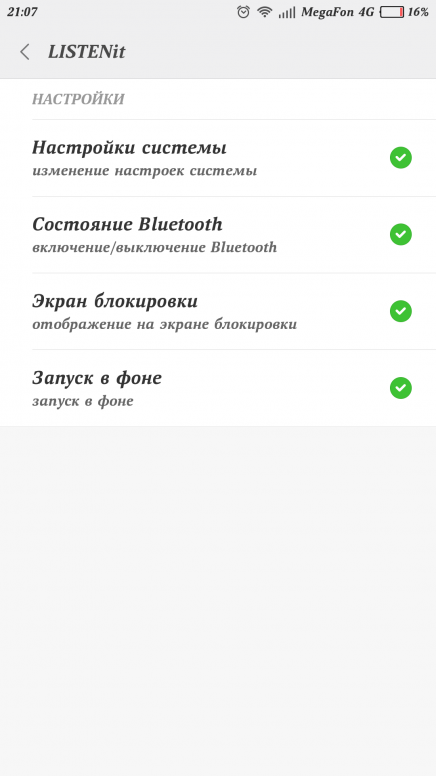 ).
).
Плеер может похвастаться достаточно неплохим внешним видом и удобным главным меню – переключаться между категориями (исполнитель/альбом/трек и т.д.) можно как с помощью верхнего меню, так и простым свайпом влево-вправо, а при нажатии на исполнителя список его альбомов открывается не в новом окне, а тут же, в виде раскрывающегося меню.
Настроек у плеера довольно много, есть даже такая экзотика как «аудио фокус» — тут пользователь выбирает, как плеер будет вести себя при потере фокуса (входящем звонке, перехвате фокуса другим приложением и т.д.). Можно также включать непрерывное воспроизведение (gapless), кроссфейд при переходе к следующему треку, и т.д. Имеется возможность выбора одной из двух тем оформления – если используемая по умолчанию достаточно агрессивная черно-красная тема вас не устраивает, можно переключиться на более спокойную «хромированную» (при этом также меняется облик и виджетов плеера, которых тут два – 4х2 и 4х1).
Поддерживается Last. fm скробблинг, имеется 5-полосный эквалайзер «низкого качества» (как говорит сам плеер), для управления с гарнитуры имеется возможность использования регулировки громкости для переключения между треками (правда, в нашем случае она по непонятной причине работать отказывалась), есть редактор тегов. Rocket Player может управляться с системного экрана блокировки или же использовать собственный экран – правда, он не заменяет системный, и разблокировка экрана Rocket Player вызывает не лаунчер системы, а стандартный экран блокировки, который также надо разблокировать.
fm скробблинг, имеется 5-полосный эквалайзер «низкого качества» (как говорит сам плеер), для управления с гарнитуры имеется возможность использования регулировки громкости для переключения между треками (правда, в нашем случае она по непонятной причине работать отказывалась), есть редактор тегов. Rocket Player может управляться с системного экрана блокировки или же использовать собственный экран – правда, он не заменяет системный, и разблокировка экрана Rocket Player вызывает не лаунчер системы, а стандартный экран блокировки, который также надо разблокировать.
Базовая версия Rocket Player бесплатна, также в Play Market доступна Premium-версия (~32 грн.), добавляющая ряд полезных функций (поддержку lossless-форматов, загрузку недостающих обложек альбомов, 10-полосный эквалайзер и т.д.). Также с помощью приобретаемой отдельно утилиты iSyncr можно организовать синхронизацию Rocket Player с библиотекой iTunes на своем ПК.
Необычный плеер, построенный, по сути, на одной идее – удобном переключении треков. Для этой цели могут использоваться сенсоры смартфона (акселерометр и датчик приближения), с помощью которых разработчик ухитрился реализовать несколько схем управления. Так, режим Hammer используется, когда смартфон лежит на столе – для перехода не следующий трек достаточно хлопнуть ладонью по столу. В режиме Wave для этой цели нужно махнуть рукой возле датчика приближения (правда, в нашем случае руку пришлось поднести почти вплотную к датчику). Ну а режим Pocket используется, когда телефон лежит в кармане – тогда достаточно хлопнуть ладонью по карману. Плеер позволяет настраивать чувствительность, чтобы избежать ложных срабатываний, а также создавать свою собственную схему работы сенсоров.
Для этой цели могут использоваться сенсоры смартфона (акселерометр и датчик приближения), с помощью которых разработчик ухитрился реализовать несколько схем управления. Так, режим Hammer используется, когда смартфон лежит на столе – для перехода не следующий трек достаточно хлопнуть ладонью по столу. В режиме Wave для этой цели нужно махнуть рукой возле датчика приближения (правда, в нашем случае руку пришлось поднести почти вплотную к датчику). Ну а режим Pocket используется, когда телефон лежит в кармане – тогда достаточно хлопнуть ладонью по карману. Плеер позволяет настраивать чувствительность, чтобы избежать ложных срабатываний, а также создавать свою собственную схему работы сенсоров.
В остальном Sensor Music Player ничего особенного из себя не представляет – он умеет проигрывать музыку по папкам, предлагает 5-полосный эквалайзер с набором пресетов, для воспроизведения использует режим плейлистов и позволяет настраивать короткие/длинные нажатия на кнопку гарнитуры. Есть невзрачный виджет 4х2 (на котором вместо обложки альбома показывается режим работы сенсора), однако нет ни собственного экрана блокировки, ни возможности использовать функциональность системного – похоже, разработчик посчитал, что одного сенсорного управления будет вполне достаточно. Зато плеер полностью бесплатный и при этом не показывает рекламу – похвальная щедрость со стороны разработчика.
Зато плеер полностью бесплатный и при этом не показывает рекламу – похвальная щедрость со стороны разработчика.
Плеер входит в семейство Songbird (кроме клиента для Android, есть также версия для iOS, веб-приложение и десктопный плеер для Windows и Mac OS). Основной упор в Songbird сделан на социальной составляющей – пользователю сразу предлагается авторизоваться с помощью своей учетной записи в Facebook, после чего он сможет отслеживать активность любимых исполнителей, делиться фотографиями с концертов с друзьями и т.д. – именно эти пункты идут первыми в главном меню, и только потом уже привычные «Музыка», «Видео», «Подкасты» и «Поиск».
Играть музыку по папкам Songbird не умеет, да и в целом с богатством настроек тут явно не сложилось – можно включить скробблинг Last.fm, активировать виджет блокировки экрана и управление с помощью гарнитуры. Других настроек тут по сути нет, если не считать возможность отключить авторизацию с Facebook и настроить уведомления об активности исполнителей.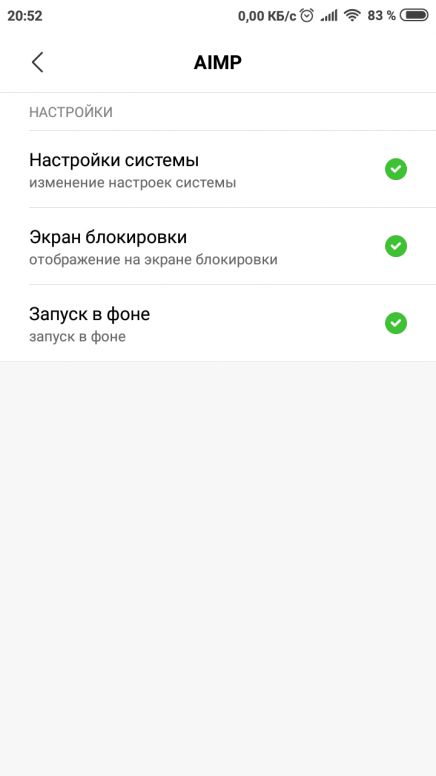 Зато можно поставить «лайк» текущей композиции буквально одним касанием и перейти к ленте новостей исполнителя — другим. Стоит также посетовать на слишком мелкий шрифт в верхнем меню – в отличие от других надписей, пункты этого меню не масштабируются и на смартфонах с высоким разрешением прочитать его довольно сложно.
Зато можно поставить «лайк» текущей композиции буквально одним касанием и перейти к ленте новостей исполнителя — другим. Стоит также посетовать на слишком мелкий шрифт в верхнем меню – в отличие от других надписей, пункты этого меню не масштабируются и на смартфонах с высоким разрешением прочитать его довольно сложно.
С плеером идет довольно симпатичный виджет размера 4х1, плюс собственный экран блокировки (практически полностью повторяющий экран проигрываемой композиции). К слову, при разблокировке экрана на долю секунды показывается стандартный экран, и лишь потом – экран Songbird.
Приложение полностью бесплатное, не показывает рекламу, однако за возможность использования эквалайзера придется заплатить $2. В целом, Songbird для Android выглядит достаточно интересно, однако минимум функций и определенная сырость некоторых моментов пока что разочаровывают.
Очень интересный плеер от китайского разработчика, в котором отличная функциональность сочетается с продуманным и удобным (по большей части) интерфейсом и полной бесплатностью.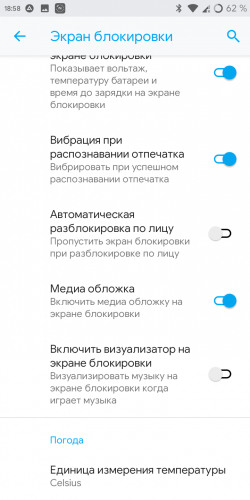
Главное меню содержит 3 пункта – Library, Online и Recommend, из которых нашему пользователю будет интересен лишь первый, поскольку в двух других предлагаются онлайновые сервисы, ориентированные на китайскую аудиторию (даже интерфейс программы в этих разделах не переведен на английский, и разобраться в иероглифах можно лишь методом тыка).
В Library можно представлять музыкальную коллекцию в виде списка треков, исполнителей или альбомов, а также открывать папки с файлами (TTPod поддерживает и воспроизведение по папкам). К сожалению, тут кроется главный недостаток плеера – в списке исполнителей нет группировки по альбомам, и все треки одного музыканта идут общим списком (в нем можно выбрать сортировку по альбомам, но вы все равно будете вынуждены пролистывать длинную ленту треков, пока не доберетесь до того места, где находятся песни с интересующего вас альбома). Еще одну претензию можно высказать к необходимости каждый раз вручную запускать сканирование медиатеки после добавления новых альбомов, поскольку автоматически они добавляться в библиотеку отказываются.
Основной «фишкой» TTPod является автоматическая загрузка текстов песен – к сожалению, здесь дает себя знать азиатское происхождение разработчика, поэтому не самые популярные (или не самые «свежие») западные группы вполне могут не найтись – например, с творчеством Lana Del Rey или Katie Melua TTPod знаком (про «грандов» вроде Мадонны и проч. речь, разумеется даже не идет, тут все и так ясно), а вот на «старичках» Doors и Genesis (а также «новичках» вроде Die Antwoord, Amanda Palmer или Ayo) уже сбоит.
Кроме того, TTPod воспроизводит треки в lossless-форматах APE и FLAC, понимает CUE-файлы, позволяет «улучшать» звучание с помощью 6-полосного эквалайзера и звуковых эффектов вроде окружающего звука, усиления баса и различных ревербераций.
Один из самых известных (если не самый) плееров для Windows пару лет назад добрался и до Android. В интерфейсе используются узнаваемые элементы, однако в целом, конечно, это абсолютно другой продукт.
На главной странице предлагается выбор из различных вариантов отображения аудиоколлекции, а также доступ к онлайновому радио SHOUTcast, бесплатной музыке и собственному магазину приложений.
Вся музыка выводится в виде обычного списка – исполнителей, треков и т.д., в зависимости от выбора на главной странице (в отображении по альбомам также показываются их обложки). На всех страницах плеера внизу отображается панель управления воспроизведением текущего трека – потянув за ее «шапку», можно открыть страницу трека с обложкой альбома, прогрессом воспроизведения, поиском информации об исполнителе и т.д.
Плеер умеет синхронизироваться с десктопной версией Winamp, поддерживает скробблинг (при наличии приложения Last.fm), предлагает виджет в двух разных размерах (4х1 и 4х2), а также может управляться с экрана блокировки. Правда, последняя функция сделана не очень удобно (неудивительно, что по умолчанию она отключена) – Winamp не умеет использовать стандартный экран блокировки и вместо этого выводит собственное окно; выйти из него можно, нажав кнопку с открытым замком – после этого вы попадаете в собственно окно блокировки, из которого уже можете наконец разблокировать телефон. Кроме того, некоторым пользователям не понравится, что Winamp не умеет проигрывать музыку по папкам, а также что достаточно интересные функции вынесены в отдельный платный Pro-модуль.
Кроме того, некоторым пользователям не понравится, что Winamp не умеет проигрывать музыку по папкам, а также что достаточно интересные функции вынесены в отдельный платный Pro-модуль.
Так, заплатив ~40 грн., он сможет получить десятиполосный эквалайзер, возможность настройки главного экрана, плавный переход между треками, непрерывное воспроизведение, поддержку FLAC, возможность выравнивания громкости (Replay Gain), персональный подбор радиостанций, возможность воспроизведения потокового аудио по URL и, разумеется, отсутствие рекламы (которая в бесплатной версии показывается в SHOUTcast и прочих интернет-сервисах).
Кроме того, за отдельную плату предлагается также два дополнительных модуля – Album Washer (поиск обложек в Интернете и редактирование метаданных, ~30 грн.) и Lyrics (отображение текстов проигрываемых песен, ~25 грн.).
В целом – довольно стандартный плеер с ограниченной функциональностью в бесплатной версии, интерес представляет, пожалуй, только для пользователей десктопной версии Winamp и любителям слушать SHOUTcast.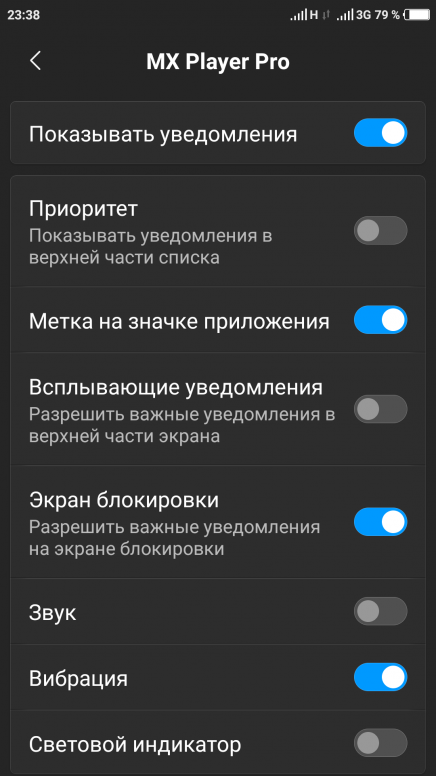
Симпатичный плеер с достаточно необычным светлым дизайном. Умеет играть музыку по папкам, предлагает 5-полосный эквалайзер с десятком предустановленных настроек, а также возможностью создавать (и сохранять для будущего использования) собственные профили.
Навигация выглядит несколько запутанно: главного окна, по сути, нет, системная кнопка «назад» не позволяет выйти из приложения на домашний экран (для этого нужно вызвать меню и выбрать пункт «свернуть») и просто переключает интерфейс между двумя окнами, сортировка исполнителей по умолчанию Z-A, и нужно включить «реверс», чтобы увидеть привычное A-Z, а в окне проигрываемого трека почему-то не отображаются обложки альбомов – вместо них показывается стандартная заглушка в виде поверхности компакт-диска. Учитывая, что на странице в Google Play на скриншоте программы тоже отображается CD вместо обложки – видимо, так и было задумано разработчиком.
Зато в плане настроек у Xplay все достаточно хорошо: есть достаточно широкие регулировки интерфейса, поведения плеера в различных ситуациях, отображения различных элементов интерфейса и т. д.
д.
У Xplay есть 4 виджета разных размеров (от 4х4 до 2х2), а также 2 варианта собственного экрана блокировки – расширенный и компактный. Кроме того, у него есть неплохие настройки для управления с помощью гарнитуры, а также возможность переключаться между треками с помощью длинного нажатия на качельку громкости.
Базовая версия бесплатна, в некоторых окнах показывает баннер внизу экрана. Убрать его можно, купив платную версию (~24 грн.) – она не предлагает дополнительную функциональность и служит лишь для отключения показа рекламы.
Итоги
Как видим, аудиоплееров для Android существует огромное количество – полтора десятка рассмотренных в этом обзоре лишь малая часть того, что можно найти в Play Market. У каждого из них есть свои достоинства и недостатки – к сожалению, идеального плеера не существует, поэтому однозначно указать на какой-то один и заявить «пользуйтесь этим, остальные недостойны вашего внимания» не получится. В качестве отправной точки можно порекомендовать начать с Poweramp, PlayerPro Music Player, Winamp и TTPod.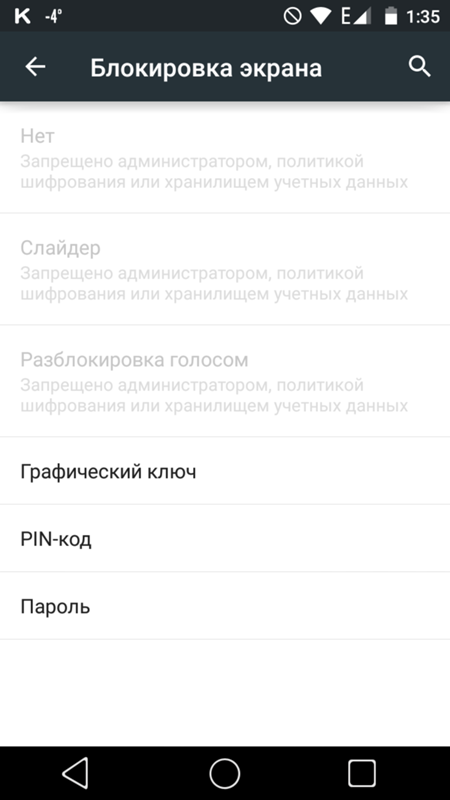 И заодно свыкнуться с мыслью, что за качественный плеер, скорее всего, придется выложить определенную сумму – полностью бесплатные приложения, как правило, предлагают все же меньшую функциональность и не такой «вылизанный» дизайн.
И заодно свыкнуться с мыслью, что за качественный плеер, скорее всего, придется выложить определенную сумму – полностью бесплатные приложения, как правило, предлагают все же меньшую функциональность и не такой «вылизанный» дизайн.
Исправлено: почему Spotify делает паузу
Любители Spotify Music, Free или Premium могут столкнуться со странной проблемой при прослушивании Spotify Music. Иными словами, ваша Spotify Music неожиданно останавливается во время прослушивания музыки, независимо от того, как тяжело вы ее исправили. Почему Spotify делает паузу? Что вы должны сделать, чтобы в конечном итоге исправить эту досадную ошибку? Сегодня мы расскажем вам о возможном способе решения Spotify. Учись и делай сам сейчас.
Предисловие: почему Spotify постоянно останавливается?
Нет такого официального объявления о том, почему Spotify продолжает приостанавливать работу. Однако, проверив все случаи на устройствах Android или iOS, мы выяснили, что проблема с паузой возможна в основном из-за проблемы с батареей. Если вы включили режим экономии заряда батареи, ваш Spotify может продолжать приостанавливать работу на ваших устройствах Android или iOS. Но когда дело доходит до случая на ПК, таких доказательств проблемы с удержанием паузы нет, но это не значит, что нет способа исправить ее.
Если вы включили режим экономии заряда батареи, ваш Spotify может продолжать приостанавливать работу на ваших устройствах Android или iOS. Но когда дело доходит до случая на ПК, таких доказательств проблемы с удержанием паузы нет, но это не значит, что нет способа исправить ее.
Далее мы поделимся с вами способом решения проблемы с приостановкой Spotify Keeps для iPhone, Android и ПК. Давайте перейдем к следующей части, чтобы увидеть, что это такое.
Эффективный способ исправить паузу в Spotify (iPhone / Android / PC)
Прежде чем прийти сюда, чтобы решить эту проблему, вы, возможно, попытались сделать следующее:
* Очистка всего кеша Spotify
* Войдите и выйдите из учетной записи Spotify
* Удалите и переустановите приложение Spotify
* Очистить все очереди Spotify
……
Тем не менее, вы могли выяснить, что ни один из вышеперечисленных способов не может решить вашу проблему. Теперь вы можете попробовать эффективный способ проверить, правильно ли решена ваша проблема.
Для устройств iPhone / Android
Чтобы Spotify Music перестала приостанавливаться на вашем iPhone или Android, вам нужно отключить режим низкого заряда батареи.
На вашем iPhone:
Условия эксплуатации: Включите Настройки на вашем iPhone> Прокрутите вниз до Батареи> Откройте страницу Батареи> Нажмите кнопку, чтобы выключить режим низкого энергопотребления.
На вашем Android:
Условия эксплуатации: Включите Настройки на своих устройствах Android> Прокрутите вниз до Батареи> Войдите на страницу Батареи, и вы увидите Экономию заряда> Включите режим экономии заряда батареи и выключите его.
Если все вышеперечисленное не помогает остановить паузу в музыке Spotify, попробуйте способ, описанный ниже, чтобы устранить паузу Spotify.
Для ПК
Чтобы программа Spotify Music продолжала приостанавливаться на компьютере, вы можете попробовать выйти из системы ниже.
Условия эксплуатации: Войдите в свою учетную запись Spotify> Обзор учетной записи Hit> Прокрутите вниз до выхода из системы везде> Нажмите Выход из системы везде
После выхода из системы вы можете попытаться снова войти в свою учетную запись Spotify, а затем посмотреть, исправлена ли ваша проблема.
До сих пор у вас есть 2 навыка, чтобы остановить Spotify Music и продолжать приостанавливать его на вашем Android, iOS и даже ПК. Насколько мне известно, способ выхода из системы везде эффективен для устранения приостановки работы Spotify Music. Дайте нам знать, если у вас есть какие-либо вопросы о прекращении приостановки Spotify Music. Наслаждайтесь вашей поездкой Spotify Music здесь.
Была ли эта информация полезна?ДАНЕТ
Исправлено! Spotify не работает на экране блокировки
Обновлено Адамом Горденом 11 ноября 2021 г., 16:24.
Теперь, когда ежемесячная аудитория службы достигает 356 миллионов активных пользователей, вполне естественно, что такая большая пользовательская база будет открыто сообщать о любых ошибках и плохо развернутых функциях. Многие пользователи Android жалуются, что Spotify не работает на экране блокировки. К сожалению, Spotify предоставил пользователям неудовлетворительный ответ.
Многие пользователи Android жалуются, что Spotify не работает на экране блокировки. К сожалению, Spotify предоставил пользователям неудовлетворительный ответ.
Теперь пользователи Spotify по-прежнему не получают надлежащего ответа на вопрос, который внутренние тестировщики явно упустили из виду.В идеале, когда вы слушаете песни на заблокированном экране, вы должны видеть виджет экрана блокировки с некоторыми подробностями, но Spotify этого не делает. Здесь мы представим некоторые другие методы решения проблемы, когда Spotify не отображается на экране блокировки.
1. Выйти и снова войти
Один из методов, предложенных некоторыми пользователями Spotify, заключается в том, что выход из системы и повторный вход в нее помогли им решить эту проблему, когда Spotify не отображается на экране блокировки. Затем они смогут увидеть виджет Spotify на экране блокировки своего смартфона.
Шаг 1. Чтобы выйти из Spotify, нажмите значок «Настройки» в правом верхнем углу и прокрутите вниз до нижней части экрана, чтобы найти параметр «Выйти».
Шаг 2. Войдите в систему, используя свой идентификатор электронной почты или учетную запись Facebook, которую вы когда-то использовали для входа в Spotify, чтобы вам не нужно было снова создавать новую учетную запись.
Шаг 3. Затем проверьте, видите ли вы теперь музыкальный виджет Spotify на экране блокировки и работают ли элементы управления.
2. Настройки уведомлений
Настройки уведомлений предназначены для определения того, что происходит, когда телефон заблокирован. Затем вы легко контролируете уведомления каждого приложения на своем Android-смартфоне. Давайте приступим к решению проблемы, когда Spotify не работает на экране блокировки Android.
Шаг 1. Откройте «Настройки», а затем нажмите «Строка состояния и уведомление». Убедитесь, что значок «Показать на экране блокировки» включен. В противном случае уведомления или ярлыки для любого приложения не будут отображаться на экране блокировки.
Шаг 2. Затем нажмите «Управление уведомлениями» и прокрутите вниз до нижней части экрана, чтобы найти приложение Spotify — список в алфавитном порядке. Убедитесь, что вы включили значок «Разрешить уведомление».
Шаг 3. После включения «Разрешить уведомление» на экране появятся еще две настройки. Вам нужно включить опцию «Показывать на экране блокировки» и выбрать всегда отображать сведения об уведомлениях на заблокированном экране.
Шаг 4. Другие настройки необязательны.Вам нужно настроить воспроизведение музыки Spotify. Выберите параметр «Воспроизведение», затем включите значок «Разрешить уведомление» и выберите важность уведомления.
3. Режим энергосбережения
Когда вы включаете «Режим энергосбережения», он будет держать ваши приложения под контролем и не позволит им без необходимости потреблять слишком много ресурсов, таких как ЦП, GPS и заряд батареи, когда телефон заблокирован. В этом режиме приложение не может нормально работать, так как телефон заблокирован.
Шаг 1. Откройте «Настройки» и нажмите «Батарея и производительность» (вместо этого она может называться «Оптимизация батареи»).
Шаг 2. Нажмите «Высокое энергопотребление в фоновом режиме» и прокрутите вниз до нижней части экрана, чтобы найти приложение Spotify.
Шаг 3. Включите значок приложения Spotify, и программе Spotify будет разрешено продолжать работу при высоком фоновом потреблении.
4. Безопасность и конфиденциальность
«Безопасность и конфиденциальность» управляет всеми вашими приложениями на вашем телефоне, и вы можете вносить любые изменения в настройки установленных приложений.Теперь откройте настройки своего телефона и начните настраивать параметры приложения Spotify.
Шаг 1. Откройте «Настройки», а затем нажмите «Безопасность и конфиденциальность». В этой настройке вы увидите множество вариантов для выбора.
Шаг 2.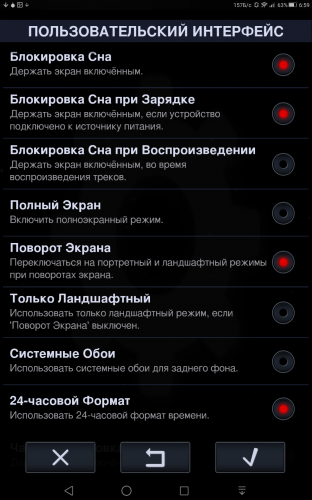 Продолжайте нажимать на опцию «Управление разрешениями» и прокрутите вниз до нижней части экрана, чтобы найти приложение Spotify.
Продолжайте нажимать на опцию «Управление разрешениями» и прокрутите вниз до нижней части экрана, чтобы найти приложение Spotify.
Шаг 3. Затем выберите приложение «Spotify» и нажмите «Настройки единого разрешения».Наконец, вы увидите параметр «Отображать на экране блокировки» и убедитесь, что он включен.
5. Переустановите приложение Spotify
Выполнение чистой установки приложения Spotify решит эту проблему, из-за которой Spotify не отображается на экране блокировки. Выполните следующие действия, чтобы выполнить чистую установку.
Шаг 1. Выйдите из Spotify. Если вы не помните, как выйти из себя, вернитесь к первому предложению этого поста.
Шаг 2. Откройте приложение «Настройки» и перейдите к «Установленные приложения».Найдите приложение Spotify.
Шаг 3. Нажмите кнопку принудительной остановки. И нажмите «Очистить данные», чтобы удалить все данные Spotify.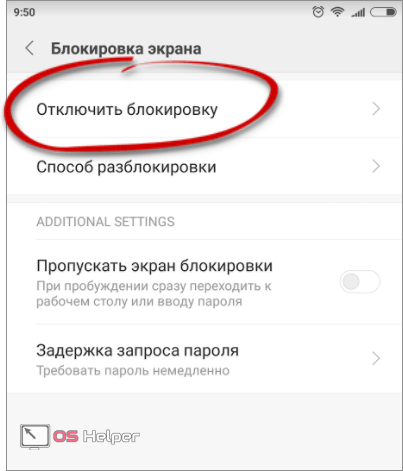
Шаг 4. Если переустановка текущей версии не помогает, вы также можете попробовать установить старую версию приложения Spotify.
6. Отключить Face Widgets
Еще один способ исправить то, что Spotify не отображается на экране блокировки iPhone или Android, — отключить FaceWidgets, которые могут заменить элементы управления воспроизведением Spotify. Перейдите в «Настройки» > «Экран блокировки» > «FaceWidgets».Выключите музыку и попробуйте снова воспроизвести музыку Spotify, чтобы увидеть, исправлена ли она.
7. Функция спящих приложений
Функция спящих приложений будет отслеживать приложения, работающие в фоновом режиме. Это убьет эти приложения, чтобы освободить больше места и батареи для вашего телефона. Эта функция иногда влияет на работу Spotify на экране блокировки. Чтобы решить проблему, связанную с тем, что элементы управления Spotify не работают на экране блокировки Android или iOS, попробуйте отключить эту функцию.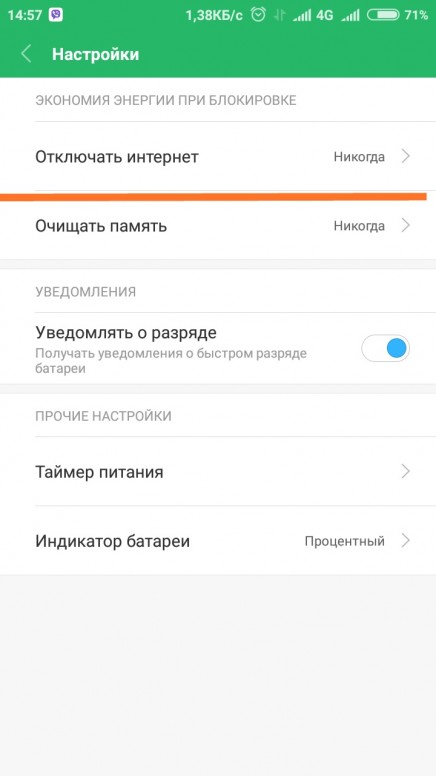
Шаг 1. Выберите «Настройки» > «Уход за устройством» > «Приложение для батареи» > «Управление питанием» > «Спящие приложения».
Шаг 2. Найдите Spotify из списка. Нажмите и удерживайте приложение Spotify. Выберите «Удалить», чтобы удалить Spotify из этого списка.
8. Музыкальный плеер для телефона
Поскольку платформа Android бесконечно настраиваема, вы можете легко управлять экраном блокировки и настраивать его. Но иногда настройка бесполезна. В это время вы можете выбрать воспроизведение музыки Spotify на встроенном музыкальном проигрывателе телефона. Тогда проблема с тем, что Spotify не отображается на экране блокировки, будет полностью решена.
Если вы хотите слушать музыку Spotify на встроенном музыкальном проигрывателе телефона, вы должны преобразовать музыку Spotify в аудиоформаты, поддерживаемые телефоном, из-за защиты от музыки Spotify с помощью стороннего инструмента, такого как музыкальный конвертер Spotify.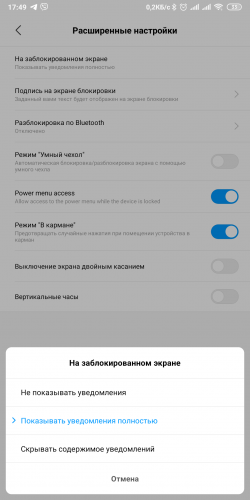 Этот ViWizard Music Converter для Spotify может стать для вас лучшим выбором. С помощью этого инструмента даже пользователи Spotify Free могут загружать любые песни Spotify и сохранять их навсегда. Теперь этот инструмент с бесплатной пробной версией открыт для бесплатной загрузки. Просто нажмите кнопку «Загрузить» ниже.
Этот ViWizard Music Converter для Spotify может стать для вас лучшим выбором. С помощью этого инструмента даже пользователи Spotify Free могут загружать любые песни Spotify и сохранять их навсегда. Теперь этот инструмент с бесплатной пробной версией открыт для бесплатной загрузки. Просто нажмите кнопку «Загрузить» ниже.
- Скачать и конвертировать музыку Spotify в распространенные аудиоформаты бесплатно
- 6 аудиоформатов, включая MP3, AAC, FLAC, WAV, M4A, M4B на ваш выбор
- Удалите рекламу и защиту формата от музыки Spotify в 5 раз быстрее
- Сохранение содержимого Spotify с исходным качеством звука и полными тегами ID3
Шаг 1. Откройте ViWizard на своем компьютере, и он автоматически загрузит приложение Spotify.Вам нужно загрузить дорожки Spotify, которые вы хотите, в окна ViWizard, перетащив их.
Шаг 2. Нажмите «Меню» в правом верхнем углу окна и выберите параметр «Предпочтения». Вы можете установить выходной аудиоформат, битрейт, частоту дискретизации и аудиоканал.
Вы можете установить выходной аудиоформат, битрейт, частоту дискретизации и аудиоканал.
Шаг 3. Нажмите кнопку «Конвертировать», чтобы начать загрузку и преобразование песен Spotify. Дождитесь завершения преобразования, затем нажмите кнопку «Преобразовать», чтобы просмотреть музыкальные файлы Spotify.
Шаг 4. Скопируйте загруженные музыкальные файлы Spotify на свой телефон, а затем запустите музыкальные треки Spotify на своем телефоне.
Вердикт
Изучив эти возможные решения, вы можете получить ответ на вопрос или нет. Эти методы могут не подойти для некоторых пользователей Android, и до сих пор существует ситуация, когда Spotify не будет работать на экране блокировки. В настоящее время вы можете попробовать использовать музыкальный проигрыватель на своем телефоне для воспроизведения песен Spotify с помощью ViWizard.
Адам Горден — опытный писатель ViWizard, помешанный на технологиях, фильмах и программном обеспечении.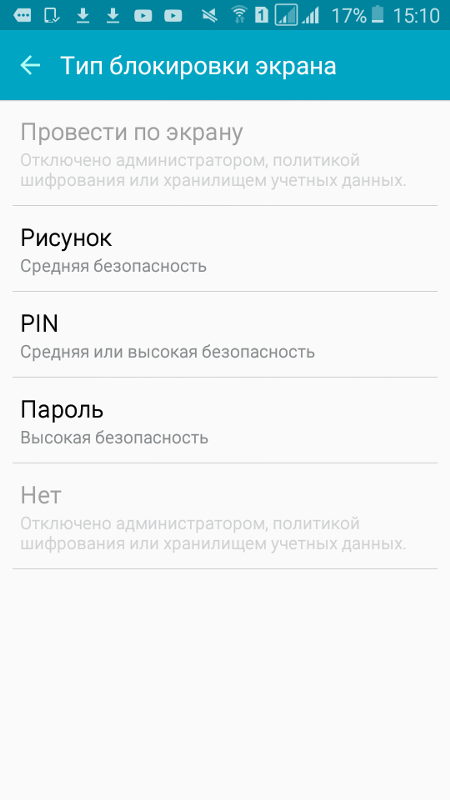
Galaxy S10 перестает воспроизводить музыку при блокировке экрана — исправьте Spotify и воспроизведение радио
Проблема
Проблема выглядит следующим образом: Spotify, Google Play Music, Radio или любой другой музыкальный проигрыватель перестает воспроизводиться примерно через 2 минуты после блокировки Samsung Galaxy S10 (S9, S8), Note 10. Вот как это исправить на Android 9 Pie.
В Android 9 Pie и Android 10 Q присутствует агрессивный механизм энергосбережения.Операционная система пытается перевести все остальные приложения в спящий режим, чтобы предотвратить разрядку аккумулятора.
Но когда дело доходит до аудиоплееров (и Spotify в частности), такое экстремальное энергосбережение может оказаться чрезмерным и остановить воспроизведение музыки через несколько минут (автоматическая блокировка экрана по тайм-ауту) или даже через несколько секунд (если вы заблокируете экран, нажав кнопку питания).
Я спросил своих друзей, у которых есть Galaxy S10, о проблеме, и вот что они мне сказали.
Винсент говорит:
My Galaxy S10 сам предложил мне ограничить фоновую активность приложения и я согласился. Никогда бы не подумал, что это может привести к таким печальным последствиям и повлиять на воспроизведение музыки в фоновом режиме. И когда я заметил, что приложения ушли в сон и перестали воспроизводить звук или музыку, мне пришлось найти эту настройку и вернуть все как было. Теперь нет проблем.
Джереми (другой владелец S10) говорит:
Время от времени возникает проблема с воспроизведением музыки через блютуз соединение.Я обычно слушаю через Google Music и вдруг музыка может просто перестать играть, и как только я включаю экран (не разблокируя) музыка снова начинает играть. В настройках приложения включена фоновая активность, но эта проблема все равно иногда появляется.
Что делать? Ответ очевиден — отключите спящий режим приложения и разрешите фоновые данные.
Что делать, если Spotify, Google Play Music, Radio или другое приложение перестает воспроизводить музыку, когда экран выключен на Galaxy S10, Note 10
Все, что мы знаем на данный момент, это одно решение, состоящее из нескольких шагов и одного обходного пути.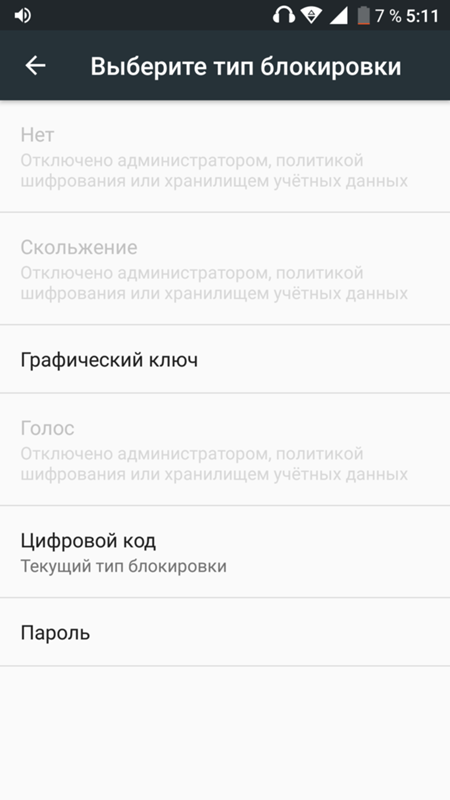
Вариант 1. Настройка некоторых параметров приложения, связанных с энергосбережением и энергосбережением
Предотвращение перехода приложения в спящий режим (экономия энергии)
Первое, что мы должны сделать, это предотвратить чрезмерное энергосбережение приложения.
- Перейдите к Настройки > Уход за устройством > Аккумулятор
- Найдите приложение, которое останавливает воспроизведение музыки
- Отключить Перевод приложения в спящий режим
Если вы не можете найти приложение в списке, вы можете сделать то же самое на экране информации о приложении.
- Перейдите к Настройки > Приложения
- Выберите проблемное приложение, которое засыпает при блокировке S10
- Нажмите на Аккумулятор
- Включить Разрешить фоновую активность
Отключено «Перевести приложение в спящий режим» означает абсолютно то же, что и включено «Разрешить фоновую активность» на устройствах Galaxy под управлением Android 9.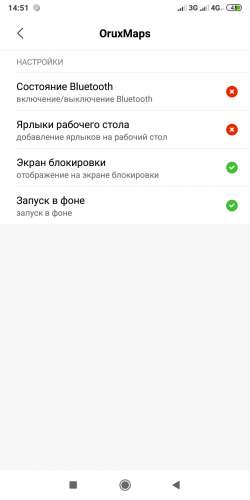
Отключить оптимизацию батареи
Вот еще один параметр, который нам нужно настроить.
- Перейдите в Приложения > Spotify > Аккумулятор
- Выбрать Все
- Найдите Spotify или другое приложение, которое прекращает воспроизведение музыки при блокировке и выключении Оптимизация использования батареи
Теперь ваше приложение для воспроизведения музыки должно продолжать воспроизводиться после того, как вы нажали кнопку питания, чтобы перевести дисплей в спящий режим. Однако некоторые пользователи сообщают, что если вы позволите дисплею отключаться по тайм-ауту и переходить в спящий режим самостоятельно, Spotify продолжит отключаться, когда дисплей переходит в спящий режим на некоторых устройствах.Было бы здорово, если бы вы рассказали нам о своем опыте решения проблемы в комментариях.
Мобильные данные
И, наконец, давайте разрешим приложению нормально использовать сотовые данные, особенно когда речь идет о Spotify.
- Перейти к Приложения .
- Выберите свое приложение
- Нажмите на Мобильные данные .
- Включить Разрешить использование данных в фоновом режиме
Вариант 2. Временное решение — отключить спящий режим AOD на Galaxy S10, S9
Если ничего из вышеперечисленного не помогло вам устранить прерывания воспроизведения музыки, вы можете попробовать следующий вариант, который, как мы надеемся, поможет вам решить проблему.
Настройка Always On Display для непрерывного отображения должна предотвратить перевод приложений в спящий режим Android 9 на вашем Galaxy, и они должны воспроизводить музыку без перерывов.
Подведение итогов
Эта проблема чрезвычайно актуальна и интересна для всех владельцев Galaxy S10. Итак, мы хотели бы попросить вас рассказать нам в комментариях, какой вариант сработал в вашем случае и с каким приложением вы столкнулись с проблемой. Если вы знаете другое решение, сообщите нам, и мы добавим его в статью.Заранее большое спасибо!
Если вы знаете другое решение, сообщите нам, и мы добавим его в статью.Заранее большое спасибо!
Как воспроизводить музыку YouTube в фоновом режиме с выключенным экраном
Звук YouTube перестанет воспроизводиться, даже если вы нажмете кнопку «Домой» и покинете приложение YouTube. Это проблема, потому что при включенной подсветке дисплея расходуется много заряда батареи и нагревается телефон. К тому же ночью это раздражает до чертиков.
Давайте посмотрим, что мы можем сделать, чтобы воспроизводить музыку YouTube в фоновом режиме с выключенным экраном как на iPhone, так и на Android.
Воспроизведение музыки YouTube в фоновом режиме на Android
Приложение YouTube было разработано, чтобы помочь вам смотреть, а не слушать видео.Ведь YouTube — самый популярный и крупный видеохостинг в мире. Поэтому, если вы хотите слушать видео на YouTube, такие как музыка, TED Talks и интервью, используйте браузер.
Уловка для прослушивания YouTube в фоновом режиме на Android проста, но эффективна. Запустите Firefox, потому что Chrome и YouTube принадлежат Google, и это не так уж и глупо. Перейдите на сайт YouTube и запустите свое любимое видео. На этом этапе вы можете быть перенаправлены в мобильное приложение, которого вам следует избегать.
Запустите Firefox, потому что Chrome и YouTube принадлежат Google, и это не так уж и глупо. Перейдите на сайт YouTube и запустите свое любимое видео. На этом этапе вы можете быть перенаправлены в мобильное приложение, которого вам следует избегать.
Связано: 6 функций родительского контроля YouTube для ограничения времени просмотра YouTube для детей
Нажмите на эту ссылку youtube.com, чтобы открыть в браузере. На вашем мобильном устройстве веб-сайт YouTube будет автоматически перенаправлен на m.youtube.com (мобильный веб-сайт). Теперь нам нужно принудительно загрузить рабочий стол YouTube. Нажмите на кнопку меню и выберите сайт рабочего стола. Теперь воспроизведите любое видео на YouTube и выключите экран. Вы продолжите слышать звук.
Если звук останавливается, нажмите кнопку увеличения/уменьшения громкости, чтобы начать воспроизведение. Здесь вам придется немного проверить воду. Некоторые из наших читателей сказали нам, что этот трюк работает не во всех браузерных приложениях. Если Firefox у вас не работает, попробуйте браузеры Brave или Dolphin и введите вручную youtube.com в адресной строке. В зависимости от марки и модели вашего смартфона один из них будет работать для прослушивания аудио с YouTube.
Если Firefox у вас не работает, попробуйте браузеры Brave или Dolphin и введите вручную youtube.com в адресной строке. В зависимости от марки и модели вашего смартфона один из них будет работать для прослушивания аудио с YouTube.
Если воспроизведение звука по-прежнему не работает, потяните вниз ящик уведомлений и нажмите кнопку воспроизведения в элементах управления звуком. Это должно быть видно.
Обратите внимание, что некоторые браузеры, такие как Brave, имеют режим энергосбережения, который необходимо отключить, чтобы продолжать слушать звук YouTube при выключенном экране.
Читайте также: Как включить темный режим YouTube на iPhone, Android и ПК?
Воспроизведение музыки YouTube в фоновом режиме на iPhone
Фоновое прослушивание YouTube на iPhone a немного сложно, но попробовать стоит. Вместо приложений YouTube мы должны полагаться на браузеры iOS для этого обходного пути. Firefox и аналогичные браузеры не смогли воспроизвести звук YouTube на моем iPhone с выключенным экраном. Удивительно, но Safari смог это сделать. Таким образом, шаги для фонового прослушивания YouTube на iPhone по большей части останутся прежними.Откройте YouTube в браузере Safari, запросите версию для ПК и воспроизведите свое любимое видео.
Удивительно, но Safari смог это сделать. Таким образом, шаги для фонового прослушивания YouTube на iPhone по большей части останутся прежними.Откройте YouTube в браузере Safari, запросите версию для ПК и воспроизведите свое любимое видео.
Примечание редактора: Трюк с браузером Safari будет работать, только если вы используете iOS 10 или более раннюю версию. Если это не так, попробуйте использовать браузер Opera Mini. Он работает нормально, и шаги те же.
Выключите экран, а затем один раз нажмите кнопку блокировки, чтобы снова включить свет. Не разблокируйте телефон. К настоящему времени музыка должна была перестать воспроизводиться, но вы должны увидеть элементы управления воспроизведением на своем экране.
Просто нажмите кнопку воспроизведения, и вы сможете услышать воспроизведение звука. Если вы не видите элементы управления музыкой, проведите пальцем снизу вверх, чтобы открыть Центр управления вручную. Он должен быть там, если в настройках включен музыкальный виджет.
Читайте также: Лучший музыкальный проигрыватель с текстами песен для Android и iPhone
YouTube Premium для воспроизведения музыки YouTube в фоновом режиме
Вы уже это знали, не так ли? Вот почему YouTube не позволит вам слушать аудио с выключенным экраном.Потому что это платная функция. Существует два основных предложения: YouTube Premium (ранее известное как Red) и YouTube Music.
YouTube Music позволит вам слушать (смотреть) только музыкальные клипы, даже когда вы используете другое приложение или экран выключен. То же самое касается YouTube Premium, но также включает все остальные каналы. YouTube Music обойдется вам в 9,99 долларов, а YouTube Premium — в 11,99 долларов. Другие функции включают в себя отсутствие рекламы, эксклюзивный контент и YouTube Originals.
Читайте также: Как удалить историю просмотров YouTube на Android
Клиент YouTube для воспроизведения музыки YouTube в фоновом режиме
У YouTube есть довольно мощный API, который используется многими различными приложениями для демонстрации своей большой и захватывающей коллекции видео.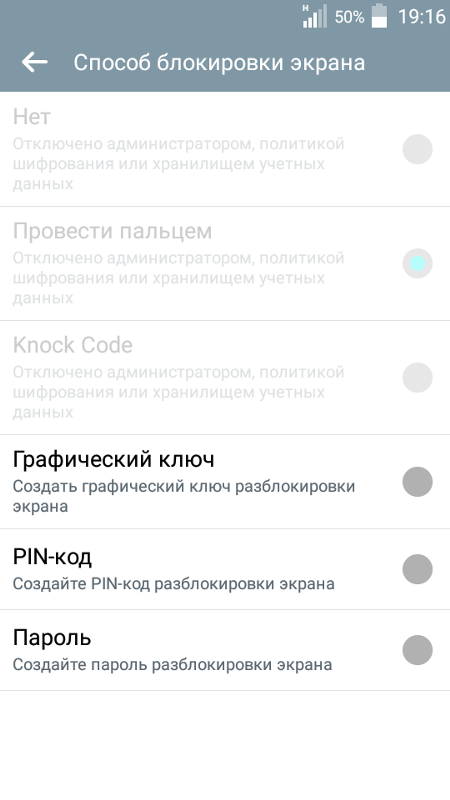 NewPipe — одно из таких приложений, которое доступно не в Play Store, а в очень популярном F-Droid.
NewPipe — одно из таких приложений, которое доступно не в Play Store, а в очень популярном F-Droid.
Особенности включают возможность воспроизведения музыки с YouTube в фоновом режиме с выключенным экраном. Да, приложение можно использовать бесплатно.Давайте посмотрим, как это работает.
Загрузите приложение по ссылке ниже и установите его. Вам нужно будет разрешить установку приложений из неизвестных источников в настройках-параметрах разработчика. После этого откройте приложение и найдите видео, которое хотите прослушать.
Когда вы начнете воспроизводить видео, приложение откроется в полноэкранном режиме. Коснитесь экрана один раз, чтобы открыть дополнительные параметры. Нажмите на опцию «Наушники», и все готово. Теперь вы можете заблокировать свой телефон, и звук будет продолжать воспроизводиться, когда экран выключится.На самом деле вам не нужны наушники, чтобы использовать приложение, хотя вы можете их использовать. Динамик будет работать нормально. Вы также можете управлять воспроизведением звука на экране блокировки.
Вы также можете управлять воспроизведением звука на экране блокировки.
Воспроизведение музыки с YouTube в фоновом режиме
Несмотря на то, что на рынке доступно множество приложений для потоковой передачи музыки, иногда все, что вам нужно, — это YouTube. Независимо от того, что вы ищете, скорее всего, для этого есть видео на YouTube. Лично я использую его для прослушивания музыкальных клипов, которые больше нигде не могу найти. Это круто, но есть свои нюансы.
Видите ли, в отличие от приложений для потоковой передачи музыки, таких как Spotify и Gaana, вы не можете слушать музыку с YouTube в фоновом режиме с выключенным экраном. В тот момент, когда ваш смартфон выключает экран, музыка останавливается.
Прослушивание воспроизведения музыки с YouTube при выключенном экране — важная функция, и Google это знает. Именно поэтому он надежно спрятан за платным доступом. К счастью, есть способы преодолеть это препятствие с помощью сторонних приложений и некоторых простых трюков.
Вы можете слушать что угодно на YouTube с выключенным экраном вашего смартфона, независимо от используемой мобильной ОС.У Android есть много вариантов прослушивания YouTube в фоновом режиме. Фоновое прослушивание YouTube на iPhone немного сложно, но, тем не менее, вы можете обойтись без каких-либо настроек или рутирования. Это очень удобно, особенно когда вы за рулем, в путешествии или просто спите в темноте.
Как максимально эффективно использовать функцию «Исполняется» в Pixel
На днях я смотрел документальный фильм The Beatles: Get Back , в котором на экране мигают названия воспроизводимых песен, и случайно пропустил идентификацию песни, которую я не узнал.»Что это было?» — спросил я своего партнера. Он тоже не знал.
Но мой Pixel 6 не промахнулся. Глядя вниз на мой экран блокировки, он сказал: «Выкопай пони The Beatles», любезно предоставленную функцией Android «Сейчас играет».
Я не большой меломан — я из тех людей, которые слушают один и тот же альбом снова и снова, и когда я слышу новую прекрасную песню, вместо того, чтобы сразу искать источник, я склонен думать: «Эй, это мило», и остановитесь на этом.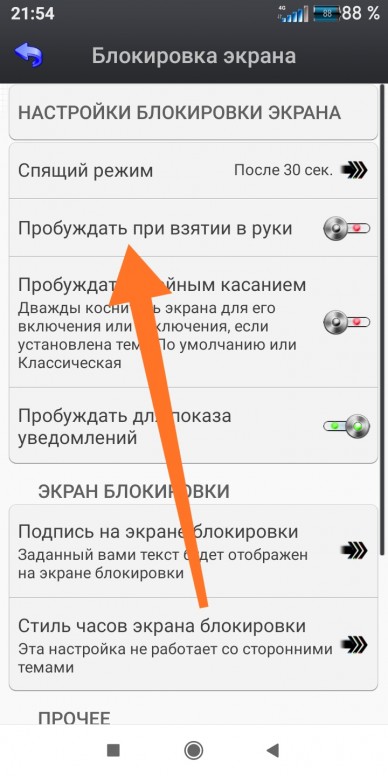 Но теперь, когда я слышу что-то, что мне вроде как нравится, а потом вдруг вспоминаю об этом, я могу найти это в своем списке «Сейчас исполняется».Или, если я смотрю фильм и думаю: «Хорошо, я уже слышал эту песню раньше», я могу включить свой телефон и сразу узнать название песни и исполнителя.
Но теперь, когда я слышу что-то, что мне вроде как нравится, а потом вдруг вспоминаю об этом, я могу найти это в своем списке «Сейчас исполняется».Или, если я смотрю фильм и думаю: «Хорошо, я уже слышал эту песню раньше», я могу включить свой телефон и сразу узнать название песни и исполнителя.
And Now Playing также работает в автономном режиме (что я проверил, переведя телефон в режим полета и воспроизведя песню, которую раньше не слушал).
Если вам нравится эта функция, и у вас есть телефон Pixel 2 или более поздней версии, вот как настроить функцию «Исполняется» и что вы можете с ней сделать.
Активировать Сейчас играет
- Перейдите в «Настройки», дважды проведя сверху вниз и коснувшись значка шестеренки
- Нажмите «Звук и вибрация» > «Исполняется»
- Включить «Определить песни, играющие поблизости»
- Теперь название и исполнитель песен, играющих рядом, будут отображаться на экране блокировки (обратите внимание, что, поскольку функция «Сейчас исполняется» работает через базу данных на вашем телефоне, загрузка может занять несколько минут, прежде чем она действительно заработает)
Активировать кнопку поиска
Как упоминалось ранее, функция Now Playing использует базу данных музыки на устройстве, поэтому она может работать в автономном режиме. Однако некоторым из нас нравится более малоизвестная музыка, которая может не входить в несколько тысяч песен в этой базе данных. В этом случае теперь есть облачный поиск, который может добавлять ваши любимые песни в базу данных с помощью кнопки поиска на экране блокировки. (К сожалению, эта функция доступна, только если у вас Pixel 4 или более поздняя версия.)
Однако некоторым из нас нравится более малоизвестная музыка, которая может не входить в несколько тысяч песен в этой базе данных. В этом случае теперь есть облачный поиск, который может добавлять ваши любимые песни в базу данных с помощью кнопки поиска на экране блокировки. (К сожалению, эта функция доступна, только если у вас Pixel 4 или более поздняя версия.)
Чтобы включить эту функцию, перейдите на экран «Сейчас исполняется» и включите «Показывать кнопку поиска на экране блокировки».
Кнопка «Исполняется» (под отпечатком пальца) позволяет вручную искать песню. После определения песни она появляется вместо значка.Управляйте своими уведомлениями
Когда ваш Pixel идентифицирует песню, он не только помещает ее на экран блокировки, но и делает ее доступной через ваши уведомления. Вы можете управлять ими и другими, перейдя на экран «Сейчас исполняется» и нажав «Уведомления».
Найдите свою историю «Воспроизведение»
Что может быть столь же полезным или даже более полезным, как просмотр того, какая песня сейчас играет, так это доступ к истории музыки, которая была вокруг вас. Вы можете получить к нему доступ, выполнив те же действия, что и для активации функции («Настройки» > «Звук и вибрация» > «Исполняется»), и выбрав «История воспроизведения».Оказавшись там, вы можете нажать на песню, чтобы воспроизвести ее на своем любимом сервисе.
История «Воспроизведение» может сообщить вам, что вы слушали в прошлом. Нажмите на название песни, чтобы прослушать ее на музыкальном сервисе.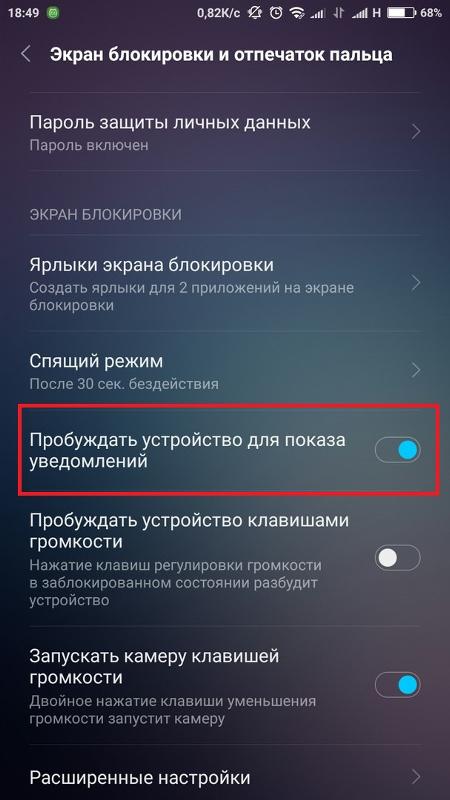
Упростите поиск своей истории
И да, это боль в заднице, чтобы пройти через все эти шаги, чтобы получить доступ к вашей истории «Сейчас исполняется».Если вы обнаружите, что часто проверяете свою историю, вероятно, было бы неплохо разместить прямую ссылку на нее на главном экране, чтобы вы могли просто нажать и посмотреть. Вот как:
- Находясь в «Истории воспроизведения», коснитесь трех точек в правом верхнем углу и выберите «Добавить на главный экран»
- Панель запуска Pixel появится в нижней части экрана со значком «Исполняется»
- Вы можете нажать «Добавить на главный экран», а затем переместить виджет в нужное место, или нажать и удерживать значок и переместить его
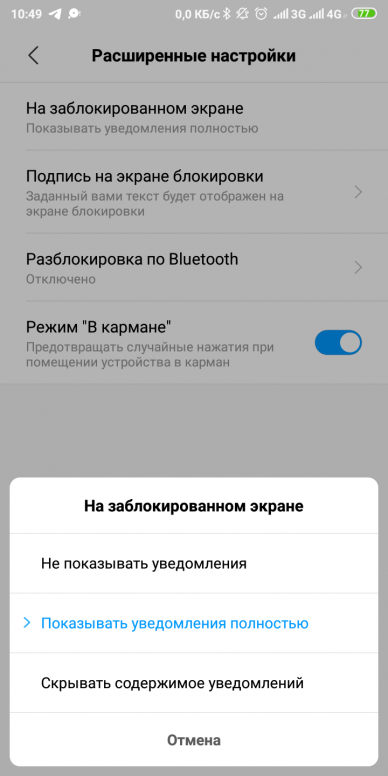
Что делать, если у вас нет PIxel?
В настоящее время функция «Исполняется» доступна только на Google Pixel 2 и более поздних версиях. Тем не менее, может быть несколько обходных путей, если вы хотите поэкспериментировать. Разработчики XDA нашли один: мод Ambient Music, который, как утверждается, работает на некоторых устройствах OnePlus и может работать и на других телефонах Android.
И, конечно же, есть приложения, которые помогут вам идентифицировать песни. Например, известное приложение для идентификации песен Shazam, которое Apple купила в 2018 году, доступно как для iOS, так и для Android. Он не работает в автономном режиме, и вам нужно нажать на значок, чтобы начать процесс идентификации, но это отличная альтернатива для тех, у кого нет текущих пикселей.
Как отключить оверлей Spotify?
Как отключить оверлей Spotify?
В приложении Spotify перейдите в «Меню» > нажмите «Правка» > выберите «Настройки» > и прокрутите вниз, чтобы просмотреть параметры отображения. Отключите параметр «показывать наложение рабочего стола при использовании мультимедийных клавиш» (становится серым, если отключен).
Отключите параметр «показывать наложение рабочего стола при использовании мультимедийных клавиш» (становится серым, если отключен).
Как поместить Spotify на экран блокировки?
Давайте посмотрим на настройки уведомлений Spotify. Откройте «Настройки», а затем нажмите «Уведомления и строка состояния». Убедитесь, что включены параметры «Показывать значки уведомлений» и «Показывать на экране блокировки».
Почему Spotify не воспроизводится, когда я заблокирую свой телефон?
«Настройки» > «Уход за устройством» > «Аккумулятор» > «Spotify» > «Перевести приложение в спящий режим» выключено.Это должно сработать. Каждый раз, когда вы оптимизируете устройство, это снова включается, поэтому вам, возможно, придется делать это каждый раз, когда ваш телефон «оптимизируется». Надеюсь это поможет!
Почему Spotify меняет экран блокировки?
По умолчанию Android показывает обложку альбома в качестве обоев экрана блокировки при воспроизведении музыки.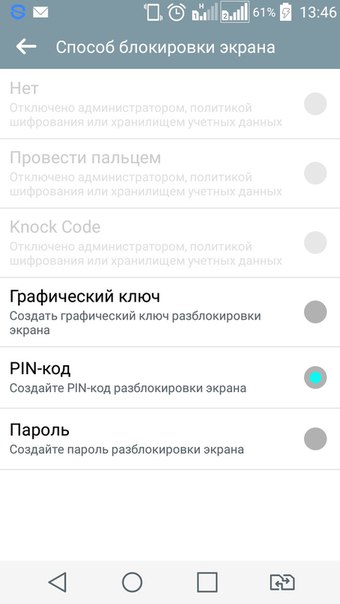 В некоторых приложениях есть возможность отключить его из своего приложения, а в Spotify — нет.
В некоторых приложениях есть возможность отключить его из своего приложения, а в Spotify — нет.
Почему Spotify перестает воспроизводиться, когда я выхожу из приложения?
Re: Spotify иногда перестает воспроизводить музыку, когда я выхожу из приложения.Привет, @Veronique3! После того, как вы выполнили чистую переустановку, вам нужно будет повторно загрузить автономную музыку и подкасты. Если вы не видите никаких изменений после чистой переустановки, попробуйте отключить любые настройки энергосбережения или очистки данных на мобильном устройстве.
Почему Spotify останавливает мою музыку?
Проблема. Многие пользователи сталкивались с тем, что Spotify продолжает приостанавливать или пропускать после каждой песни или двух в случайном порядке, и для продолжения необходимо нажать «Воспроизвести». Эта проблема остается после очистки кеша, удаления и переустановки приложения Spotify.Следуйте приведенному ниже решению, чтобы решить, что приложение Spotify постоянно приостанавливает или пропускает воспроизведение.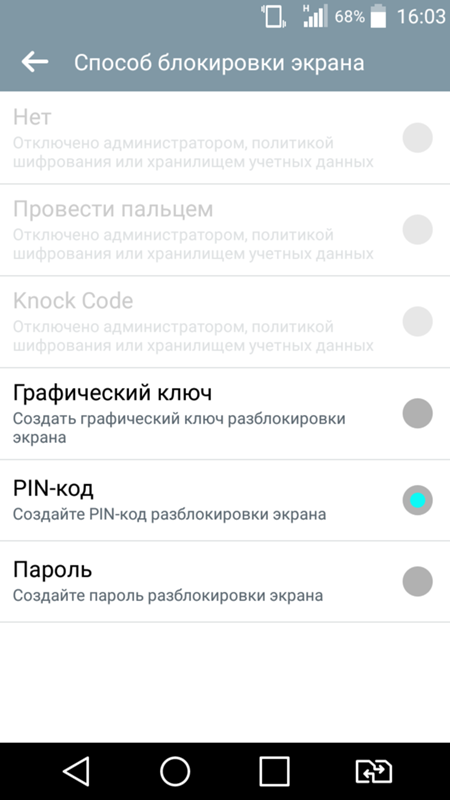
Почему Spotify перестает воспроизводить мою музыку?
Re: Случайное прекращение воспроизведения Убедитесь, что это сделано: «Настройки мобильного устройства»> «Приложения»> «Spotify»> «Разрешения». Мобильные настройки> Приложения> Spotify> Аккумулятор> Оптимизировать использование батареи> выберите «Все» (не оптимизировано для приложений)> Spotify> отключить. Перезагрузите телефон.
Почему Spotify не работает в фоновом режиме?
Коснитесь записи Использование данных.Нажмите на фоновые данные. Найдите в списке приложение, которое доставляет вам проблемы. Убедитесь, что переключатель рядом с ним включен.
Как включить Spotify в фоновом режиме на моем компьютере?
Re: Spotify работает в фоновом режиме В новой версии вы можете щелкнуть значок Spotify в левом верхнем углу. Выберите «уменьшить», и он продолжит воспроизведение в фоновом режиме.
Как сохранить воспроизведение музыки, когда экран Android выключен?
Давайте проверим несколько способов запретить паузу воспроизведения музыки при выключении экрана на телефонах Samsung.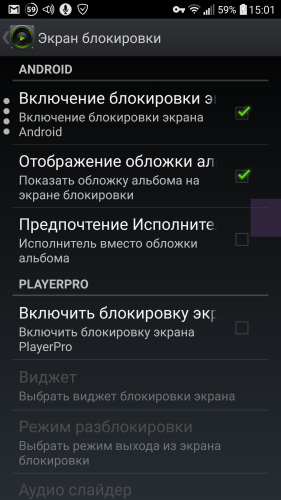
- Перезагрузите телефон.
- Отключить виджет блокировки экрана.
- Разрешить фоновую активность.
- Отключить оптимизацию батареи.
- Удалить приложение из спящих приложений.
- Проверьте настройки использования данных.
- Удаление коммутатора Samsung.
- Обновите или удалите музыкальное приложение.
Как заставить Spotify воспроизводиться в фоновом режиме на моем Galaxy s20?
1. Мобильные настройки > Приложения > Spotify > Разрешения. Разрешите все, что вы там видите.
Почему мой Spotify не подключается к моей машине?
Если приложение Spotify в мультимедийной системе вашего автомобиля не работает, попробуйте выполнить следующие действия. Убедитесь, что ваш автомобиль подключен к Интернету. Перезапустите автомобиль (выключив и снова включив зажигание). Если возможно, удалите приложение Spotify, а затем переустановите его.
Воспроизводит ли Spotify музыку в фоновом режиме?
Просто чтобы вы знали, причина, по которой Spotify перестает воспроизводиться, когда экран заблокирован, заключается в том, что Spotify ограничен для воспроизведения в фоновом режиме.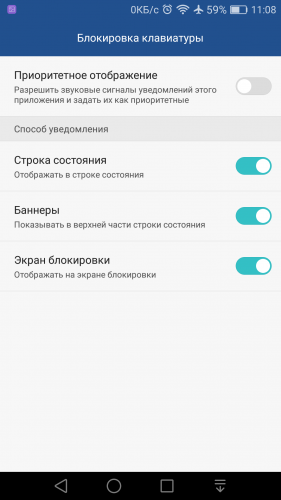 Чтобы включить это, ознакомьтесь с инструкциями для вашего конкретного устройства здесь. Если это не поможет, сообщите нам свою версию Spotify.
Чтобы включить это, ознакомьтесь с инструкциями для вашего конкретного устройства здесь. Если это не поможет, сообщите нам свою версию Spotify.
Почему Spotify разряжает мою батарею?
Разряд аккумулятора происходит из-за Spotify Connect. Если вы принудительно закроете приложение, когда закончите его использовать, слив остановится.
Как Spotify узнает, что я в машине?
Spotify запустил новый режим просмотра автомобиля, чтобы пользователям было проще управлять своей музыкой, находясь за рулем. По словам компании, эта функция автоматически включается, когда приложение обнаруживает Bluetooth-соединение с автомобилем.Spotify уже некоторое время тестирует автомобильный режим.
Как сделать автозапуск Spotify в машине?
Откройте меню настроек телефона или планшета, затем выберите подменю «Настройки Bluetooth». Вы найдете список доступных устройств Bluetooth. Затем вы можете выбрать автомобильную стереосистему, чтобы установить соединение. Выбирайте музыку из приложения Spotify на своем телефоне или планшете, теперь вы можете наслаждаться песнями Spotify в автомобиле через Bluetooth.
Выбирайте музыку из приложения Spotify на своем телефоне или планшете, теперь вы можете наслаждаться песнями Spotify в автомобиле через Bluetooth.
Могу ли я слушать Spotify в машине?
Для Android Auto: заведите машину, подключите телефон к USB-порту и включите Spotify.Затем на iPhone перейдите в «Настройки», затем «Основные», затем «CarPlay». Выберите свой автомобиль и слушайте! Проверьте Spotify Everywhere, чтобы узнать, предлагает ли ваш автомобиль приложение Spotify, встроенное в приборную панель.
Стоит ли платить за Spotify Premium?
Если вы хотите слушать новейшую музыку сразу после ее выхода, тогда Spotify Premium того стоит. Хотя это относится не ко всем песням, есть некоторые громкие новые выпуски, которые не становятся доступными для бесплатных пользователей в течение двух недель.
Могу ли я слушать Spotify в машине без использования данных?
Re: Использовать автономный режим в машине? @GnagarN прав 🙂 Просто убедитесь, что вы зашли в настройки после того, как сделали все свои плейлисты доступными в автономном режиме, и установите флажок «Автономный режим» в меню воспроизведения. Это должно помешать Spotify использовать данные.
Это должно помешать Spotify использовать данные.
Как я могу играть в Spotify в машине без Bluetooth?
Если в вашем автомобиле нет Bluetooth или USB-порта, вы все равно можете взять с собой Spotify благодаря скромному вспомогательному кабелю.Большинство автомобилей, построенных в последнее десятилетие, имеют подмышечный порт (размером с разъем для наушников), к которому можно подключить смартфон или другой музыкальный плеер.
Как я могу воспроизводить музыку с телефона в машине без AUX или Bluetooth?
Как воспроизвести музыку с телефона на автомобиль без Aux с помощью адаптера кассетной ленты
- Вставьте 3,5-мм аудиокабель адаптера кассетной ленты в гнездо для наушников телефона.
- Вставьте адаптер в кассетный слот аудиосистемы.
- Просмотрите меню аудиосистемы, чтобы найти режим «ленты», затем нажмите кнопку воспроизведения.
Как я могу включить свою собственную музыку в своей старой машине?
Очень простой способ воспроизводить музыку с Android или iPhone на стереосистеме автомобиля — использовать FM-адаптер Bluetooth.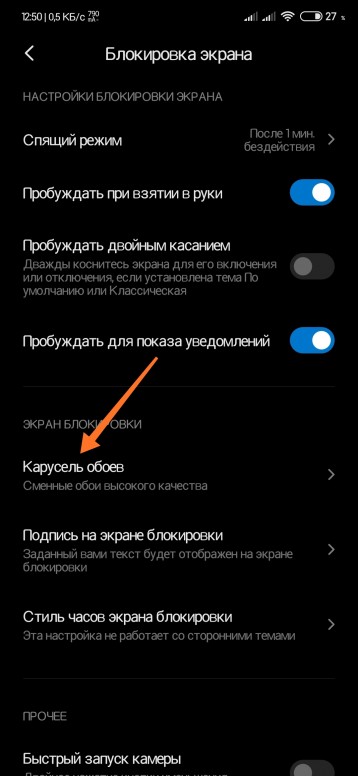 Вы можете использовать этот совет на всех типах автомобилей, включая старые модели автомобилей, в которых отсутствует порт Aux-In.
Вы можете использовать этот совет на всех типах автомобилей, включая старые модели автомобилей, в которых отсутствует порт Aux-In.
Можете ли вы записать песни Spotify на USB?
Вставьте флэш-накопитель USB в свободный порт USB. Перейдите к загруженным песням Spotify на свой компьютер и выберите их, нажмите и удерживайте файлы и перетащите их на USB-накопитель.
Как копировать музыку из Spotify?
Поскольку копирование из Spotify невозможно, за исключением ручной записи во время воспроизведения песен, самый простой способ скопировать песни — преобразовать ваш плейлист Spotify в плейлист YouTube, а затем загрузить оттуда музыку. Откройте веб-сайт Spotify и войдите в свою учетную запись.
Можно ли записывать музыку из Spotify?
Потоковые треки Spotify зашифрованы, поэтому, даже если вы синхронизируете их со своим компьютером или настольным приложением, вы не сможете записать их прямо на диск.На компакт-диск можно копировать только треки, которые вы покупаете в магазине загрузки, таком как iTunes или собственный музыкальный магазин MP3 Spotify, или те, которые вы уже скопировали с диска.
iPhone Music показывает на экране блокировки, когда не играет? 6 советов здесь
Вопрос
У меня проблема. На самом деле я люблю слушать песни до поздней ночи, но прошлой ночью я этого не делал. Я уверен, что не слушал музыку и закрыл приложение. Однако сегодня утром элементы управления музыкой отображались на экране блокировки моего iPhone 8.Может ли кто-нибудь сказать мне причину и решение? Спасибо!
Эта проблема странна для пользователей iPhone. Этот случай не всегда, но иногда случается. Когда музыкальный проигрыватель отображается на экране блокировки, вы увидите обложку альбома и элементы управления музыкой. Это очень раздражает тех людей, особенно тех, кто никогда не использует приложение «Музыка» на iPhone. Также в этом случае нет смысла устанавливать персонализированные обои на экран блокировки. Если у вас также есть аналогичная проблема и вы хотите удалить музыкальный проигрыватель с экрана блокировки, прочитайте статью и следуйте приведенным ниже советам.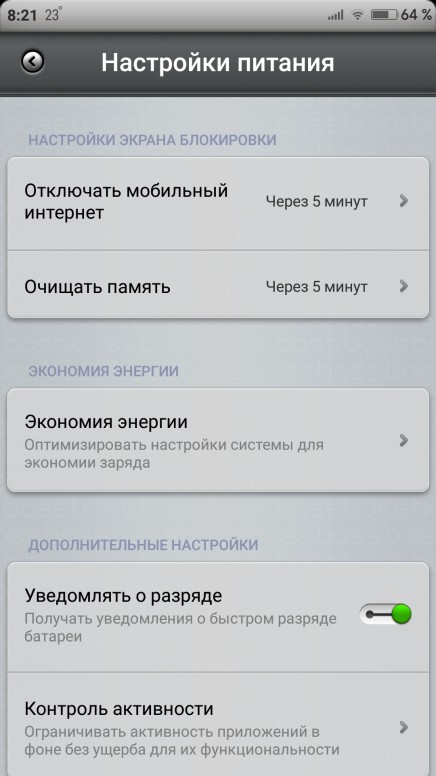 У вас наверняка не возникнет проблем, когда вы дойдете до конца статьи.
У вас наверняка не возникнет проблем, когда вы дойдете до конца статьи.
6 советов, как исправить музыкальные шоу iPhone на экране блокировки, когда они не воспроизводятся
1. Отключите приложение «Уведомление о музыке»
Когда музыкальное приложение появляется на экране блокировки без причины , обязательно отключите уведомление для приложения. Это можно сделать, выбрав «Настройки» > «Уведомления» > «Музыка», а затем сдвинув кнопку рядом с «Разрешить уведомления», чтобы отключить ее.
2. Принудительно перезагрузите iPhone
Принудительный перезапуск устройства — это следующий совет, который вы должны попробовать, если приложение «Музыка» появляется на экране блокировки, даже если оно не воспроизводится. Для этого выполните шаги, указанные ниже, в соответствии с вашим устройством.
iPhone 8 и 8 Plus: Нажмите и сразу же отпустите кнопку «Увеличение громкости». Нажмите и быстро отпустите кнопку «Уменьшение громкости». Затем продолжайте удерживать кнопку «Сон/Пробуждение», пока не увидите логотип Apple.
Затем продолжайте удерживать кнопку «Сон/Пробуждение», пока не увидите логотип Apple.
iPhone 7 и 7 Plus: Удерживайте одновременно кнопки «Режим сна/Пробуждение» и «Уменьшение громкости», пока на экране не появится логотип Apple.
Предыдущие модели iPhone: Одновременно нажмите и удерживайте кнопку «Режим сна/Пробуждение» и «Домой», пока на экране не появится логотип Apple.
3. Отключить музыкальный виджет в настройках
Если приложение «Музыка» по-прежнему отображается на заблокированном экране iPhone, попробуйте отключить виджет в настройках.Для этого откройте «Настройки» на устройстве и нажмите «Touch ID и код-пароль». Введите пароль и отключите параметры «Сегодня» и «Последние уведомления» в меню.
4. Принудительно закрыть музыкальное приложение
Принудительный выход также может быть хорошим вариантом, когда ваша музыка отображается как играющая на экране блокировки . Чтобы принудительно выйти, просто дважды нажмите кнопку «Домой». На экране появятся недавно использованные приложения. Теперь проведите пальцем влево или вправо, чтобы найти музыкальное приложение.При обнаружении проведите пальцем вверх, чтобы принудительно выйти. Проверьте, удалил ли он музыкальный проигрыватель или нет.
Чтобы принудительно выйти, просто дважды нажмите кнопку «Домой». На экране появятся недавно использованные приложения. Теперь проведите пальцем влево или вправо, чтобы найти музыкальное приложение.При обнаружении проведите пальцем вверх, чтобы принудительно выйти. Проверьте, удалил ли он музыкальный проигрыватель или нет.
5. Переустановите музыкальное приложение
Еще один способ справиться с ситуацией, когда музыкальное приложение всплывает на экране блокировки, — переустановить приложение. Для этого просто коснитесь на пару секунд музыкального приложения на главном экране. Вы заметите небольшое дрожание приложения, и в углу приложения появится значок креста. Нажмите на крестик, а затем нажмите «Удалить», чтобы удалить приложение. Теперь перейдите в магазин приложений и найдите приложение «Музыка».После загрузки просто переустановите его и посмотрите, исчезла ли проблема.
6. Исправить ошибку iOS без потери данных с помощью стороннего инструмента
Если вам не удалось удалить музыкальный проигрыватель с экрана блокировки, приложив столько усилий, вероятно, проблема заключается в iOS. В таком случае всегда рекомендуется сторонний инструмент, и iMyFone D-Back лучше всего подходит для решения такой проблемы. Он считается одним из лучших инструментов для восстановления данных, который также может обеспечить устранение ряда проблем iOS с помощью специальной функции под названием «Исправить систему iOS».Будучи очень совместимым инструментом, он успешно завоевал популярность среди многих медиа-сайтов, таких как Macworld и Makeuseof.
В таком случае всегда рекомендуется сторонний инструмент, и iMyFone D-Back лучше всего подходит для решения такой проблемы. Он считается одним из лучших инструментов для восстановления данных, который также может обеспечить устранение ряда проблем iOS с помощью специальной функции под названием «Исправить систему iOS».Будучи очень совместимым инструментом, он успешно завоевал популярность среди многих медиа-сайтов, таких как Macworld и Makeuseof.
Инструмент для восстановления iOS iMyFone D-Back
1 000 000+ загрузок
Основные характеристики:
- Его функция «Исправить систему iOS» способна исправить проблемы iOS, такие как циклы перезагрузки, невосприимчивость экрана, проблемы с зависанием, зависание на логотипе Apple и режиме восстановления и так далее.
- Он может исправить проблемы iOS без потери данных, используя «Стандартный режим».
- Он способен восстанавливать более 20 типов данных, таких как WhatsApp, WeChat, контакты, заметки, фотографии, сообщения и т.
 д.
д. - Этот инструмент поддерживает практически все устройства iOS, включая iPhone 8/iPhone X, и все версии iOS, например iOS 11.2/11.3/11.4/12.
Попробуйте бесплатноПопробуйте бесплатно
Как исправить всплывающее окно музыкального приложения на экране блокировки с помощью iMyFone D-Back
Шаг 1 Запустите инструмент на своем ПК после его загрузки и установки. Выберите « Fix iOS System », а затем подключите устройство к ПК.Выберите «Стандартный режим » из трех режимов на экране и перейдите к следующему шагу.
Шаг 2 Следуйте инструкциям и шагам, чтобы перевести устройство в режим DFU или режим восстановления.
Шаг 3 Нажмите « Download », чтобы получить соответствующую прошивку для вашего устройства. Программное обеспечение может автоматически обнаруживать устройство и устанавливать последнюю версию прошивки.
Наконец, нажмите « Start to Fix », и программа устранит проблему.Вам просто нужно немного подождать, а затем ваш iPhone перезагрузится в обычном режиме.
Получите функцию Pixel «Сейчас исполняется» на любом устройстве Android « Android :: Гаджеты
Вы когда-нибудь слушали радио и слышали песню, которую не можете определить? Но вы за рулем, поэтому вы не можете открыть свой телефон и использовать свое любимое приложение, чтобы найти название песни. Что ж, с помощью функции «Сейчас исполняется» на телефонах Pixel Google решила эту проблему.
Благодаря этой функции Pixels будет автоматически определять названия песен, когда вокруг вас играет музыка. Название песни отображается на экране блокировки, и одним быстрым нажатием вы можете узнать больше об исполнителе, купить песню или воспроизвести ее в своем любимом музыкальном потоковом сервисе. Хотя нам нужно дождаться выхода Pixel 2, нам не нужно ждать появления этой функции — вы можете получить почти точно такую же функциональность на любом устройстве Android прямо сейчас.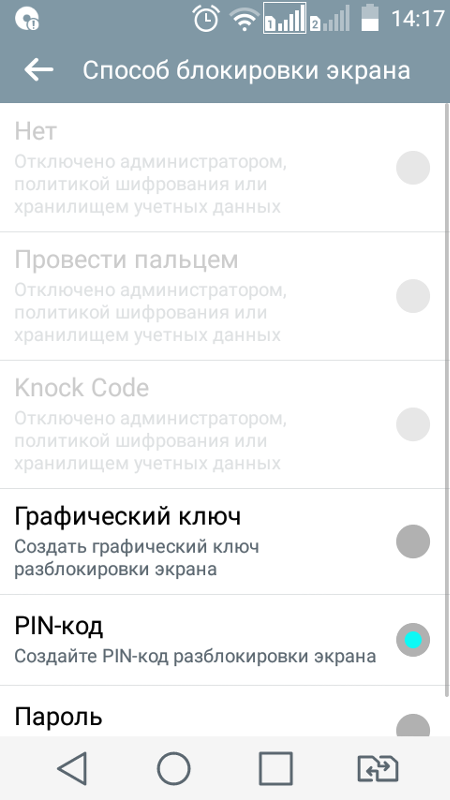
Шаг 1: Установите Shazam
Лучший способ эмулировать функцию Pixel «Сейчас исполняется» — использовать относительно недавнюю функцию в самом популярном приложении для идентификации музыки.Итак, для начала зайдите в Play Store и установите Shazam.
Шаг 2. Включите Auto Shazam
После установки откройте Shazam и выполните процесс установки. Посередине вашего дисплея будет массивная кнопка с логотипом Shazam. Нажмите и удерживайте кнопку, и появится всплывающее окно с вопросом, хотите ли вы включить Auto Shazam. Нажмите «Включить» здесь, затем Shazam запросит разрешение на запись звука, поэтому выберите «Разрешить».
Шаг 3. Автоматическое определение песен
Теперь, когда Auto Shazam включен, в любое время, когда Shazam слышит музыку, он идентифицирует песню и уведомляет вас о совпадении.Это может занять некоторое время, но это удивительно точно, когда дело доходит до поиска любой песни. Это даже работает, когда ваш экран выключен (как в Pixel 2), но он более совместим с включенным и разблокированным экраном.
Чтобы увидеть название любой песни, просто коснитесь уведомления Shazam found , и вы попадете на страницу с более подробной информацией. При желании вы можете создать учетную запись в Shazam (для которой требуется только адрес электронной почты), чтобы сохранить свой список, чтобы всегда иметь к нему доступ.Это обеспечивает простой способ потоковой передачи или покупки песен, определенных Shazam.
Примечание о времени автономной работы и использовании данных
Согласно исследованию, проведенному AppQuest при первом выпуске Auto Shazam, эта функция относительно незначительно влияет на время работы от батареи и использование данных. По сравнению с использованием Shazam с отключенной функцией Auto Shazam использовал на 36 % больше фоновых данных. Это небольшое увеличение — мы говорим здесь о килобайтах — но пользователи с ограниченными тарифными планами должны знать об этом.
Удивительно, но исследование показало, что Auto Shazam фактически использует на меньше батареи по сравнению с обычным Shazam, включая сокращение времени фоновой работы на 16% (AKA, wakelocks).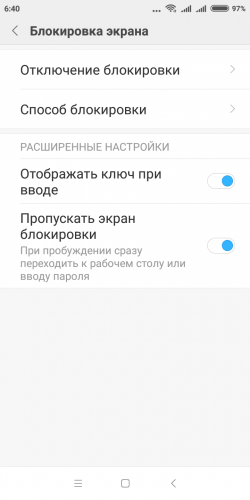 Сказав это, вы все еще можете испытывать дополнительный разряд батареи после включения Auto Shazam.
Сказав это, вы все еще можете испытывать дополнительный разряд батареи после включения Auto Shazam.
Если вы хотите временно или навсегда отключить эту функцию, просто потяните вниз шторку уведомлений и нажмите кнопку «Выключить» в уведомлении Auto Shazam. Либо откройте приложение Shazam и коснитесь значка шестеренки, а затем выключите параметр «Авто Shazam».Затем вы можете снова включить эту функцию, снова нажав и удерживая кнопку Shazam в приложении.
Тем не менее, с Auto Shazam вам никогда не придется беспокоиться о том, что вы упустите шанс идентифицировать песню — вы всегда будете знать, какие песни играют вокруг вас. Будете ли вы продолжать использовать Auto Shazam? Дайте нам знать в разделе комментариев ниже.
Не пропустите: получите новый виджет поиска Google Pixel 2 в доке с помощью Nova Launcher
Защитите свое соединение без ежемесячного счета .Получите пожизненную подписку на VPN Unlimited для всех своих устройств, совершив разовую покупку в новом магазине гаджетов, и смотрите Hulu или Netflix без региональных ограничений, повышайте безопасность при просмотре в общедоступных сетях и многое другое.

 д.
д.